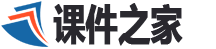信息与信息技术教案(集锦8篇)。
每个老师为了上好课需要写教案课件,需要大家认真编写每份教案课件。教案是教师发挥教育智慧的重要方式之一。我们为您精心整理并编辑出的高品质“信息与信息技术教案”资讯,可能你会喜欢,欢迎分享!

信息与信息技术教案【篇1】
课题:电子邮件我收发
教学目标:
1.熟悉申请电子邮箱的基本过程;
2.掌握收发电子邮件的基本方法;
3.感受用电子邮件交流信息的优势。
教学重点:熟悉申请电子邮箱的基本过程;
教学难点:掌握收发电子邮件的基本方法;
教学准备:
1.调试每台计算机。
2.打开计算机并由教师机控制。
3.由各组组长带队有秩序地进电脑室。
第一课时
一、导语引入。
直接导入新课。
二、进行新课。
(一)申请电子邮箱
1.访问“新浪邮箱”等网站;
2.打开申请页面,设置一个可用的信箱名;
3.想好一个密码;
4.输入查询密码的问题和答案,接着写个人信息;
5.提交注册信息。
6.讲解邮箱地址的格式,@前面是用户名,后面表示提供邮箱的机构;
(二)发送电子邮件
1.教师演示、讲解:
2.打开写邮件的网页
3.在“收件人”框中输入收信人的电子邮箱地址;
4.在“主题”框中输入一句简短的主题;
5.在“正文”框中输入内容;点击发送。
学生实际操作。
(三)阅读和回复电子邮件
1.打开收件夹,观察其中的电子邮件;
2.打开一封电子邮件,阅读其中的内容;
3.给发送邮件进行回复;
(四)收发带附件的邮件
步骤同发送邮件,增加一项操作:添加附件。
指导学生如何添加附件。
(五)练一练:
(六)总结
1.这节课我们学习了哪些内容?
2.生答,师订正。
板书设计
第十课 电子邮件我收发
一、申请电子邮箱
二、发送电子邮件
三、阅读和回复电子邮件
四、收发带附件的邮件
信息与信息技术教案【篇2】
一、教材分析
1、教材地位和作用
本课是浙江摄影出版社教材小学信息技术三年级上册《五彩的窗子》的内容,是在学生已掌握了画图的基本操作方法,如:鼠标的操作、工具的应用等而设立的高层次的学习任务:是教会学生在画图中应用选定工具和填充工具使用的方法。考虑到任务驱动的教学模式,首先给学生提出一个感兴趣的任务“给羊村宿舍装修”,提高学生的好奇心和兴趣,引出如何在在画图中使用选定工具和填充工具。以使用两个工具“移动窗子和填色”为任务明线,画图中的技巧与方法为暗线,两条线路同时进行。通过任务的完成,来驱动两种工具的使用方法的学习,驱动学生自主学习、协作学习的能力的培养。在课堂上贯穿着基于培养学生质疑能力的教学模式,以学生自主学习为主的原则,鼓励学生用多种方法在完成任务;以小组合作学习的方式,组内学生各有分工和合作,通过讨论交流,确定有用的信息。使学生不仅学习了信息技术,同时也扩展了他们的社会知识,培养了他们信息素养、信息的收集与处理能力。
2、学生状况分析
学生学习成绩可能有差距,天才学生和一般学生及后进生的认知能力、思维能力的不同会对教学效果有影响,所以考虑适当的分层教学。
3、教学目标的确立
知识与技能目标:
1.能够在画图中熟练打开和保存已有文件;
2.能够基本运用“选定”和“用颜料填充”两个工具对图画进行美化;让学生了解前景色和背景色的区别;
过程与方法目标:
1.在模仿之后,能够独立完善图画的填色和适当调整布局;
2.在学习了打开和保存之后,能够与上节课的保存进行关联,获得提升。
情感与价值观目标:
1.对画图的填色有一定的认知能力,能够形成一种简单的审美观念;
2.通过给小动物排宿舍,知道尊老爱幼,互相团结。
教学重难点:
能够基本运用“选定”和“用颜料填充”两个工具对图画进行美化。
了解前景色和背景色的区别;掌握“选定”中的透明设置,解决“用颜料填充”时会碰到的缝隙。
二、教学方法
1、任务驱动法
2、协作学习法
3、分层教学法
4、赏识教育法
三、教学过程
课堂教学应体现以人为本的思想,体现以学生为中心,以学生自主探究为特征的探究性学习模式,以此来实现让课堂活动起来,让学生动起来,使课堂充满生命的活力的目的。以学生为中心,学习者在教师创设的情境、协作与会话等学习环境中充分发挥自身的主动性和积极性,对当前所学的知识进行建构并用其所学解决实际问题。在这种模式中,学生是知识的主动建构者和运用者;教师是教学过程的指导者与组织者,意义建构的促进者和帮助者;信息所携带的知识不再是教师传授的内容,而是学生主动建构意义的对象。 本课尝试引导学生置身于敢于质疑老师的教学环境中,通过赏识教学法,鼓励学生敢于质疑老师和培养学生质疑习惯。而教学中则以小组合作的方式进行研究,积极主动地去学习本堂课的内容,更进一步地提高学生的信息综合素养,培养学生的质疑精神,提升学生信息素养。
二、教学流程分析:
1、如何用画图打开羊村宿舍;
2、小羊的房子在装修,如何移正窗子;
3、给房子刷上漂亮的颜色;
4、为小羊们安排宿舍;
5、玩一玩上色游戏(汽车),学生演示;
6、玩一玩拼图游戏(懒洋洋),学生演示;
7、美丽的窗花和对联。
三、教学过程设计:
1、教师引导新课:
(1).教师从羊村新造好了大楼的故事引入。
(2).揭示任务:今天我们要为小羊们装修一下大楼,同时为它们安排宿舍。
(3). 告诉它们羊村的房子的图已经在桌面上了,我们怎么用学过的“画图”程序来打开它?(先让学生自己来试试,再由教师指导,答案可以有多种)
2、课程新授:
(1).请学生用画图程序将羊村的大楼图打开,然后同桌同学讨论,这副画里有什么问题吗?
(2).将窗子移正
通过观察学生可能会发现窗子歪了,请学生自己试试能否解决。
难点1:关于使用选定工具进行选定时,要将鼠标置于窗子的外部,然后左键按住,拖动到把整个窗子选中后再放开左键。
难点2:移动选定的图像时,要将鼠标移到选区内,等到鼠标变成四向箭头时,再单击左键不放然后拖动到指定位置放开左键。
关于“选定”工具的“透明”工具,若学生在此时提出,教师可以指导教学,学生没有提出,则放在“给小羊排宿舍”的环节进行教学。
请学生为小羊的房子进行“装修”:将窗子移正。
(3).为房子上色
小羊的房子这样漂亮吗?你觉得还能怎么装修,粉刷上颜色怎么样?
你会上颜色吗?用什么工具:“用颜色填充”工具。
颜色在哪里选择:在下面的“颜料盒”里
大家动手试试为房子刷上颜色,在上颜色的时候你会碰到哪些问题,请你记下来,稍后请大家帮你解决。
难点3:选择颜色的地方叫“颜料盒”,左键单击选区颜色,选好后颜料盒的第一个格子显示的颜色就是你选中的颜色。
难点4:图形中有缺口时,颜色就会漏到外面。
3、教学环节的展开:
(1).为小羊们安排宿舍
现在房子也装修好了,小羊们要住进去了,你能为它们安排房间吗?
先同桌讨论怎么安排,为什么要这么安排?
请学生来上讲台来试试将羊移到房间中。
难点5:选定工具中的“透明”工具教学是本课的难点,教师必需讲授清楚,该工具的名称叫“透明”工具。
(2). 最后将作品保存。
请学生自己将作品进行保存,在保存过程中为什么,没有像上次那样询问我们要保存的文件名?
3、教学总结:
(1).展示优秀学生作品,引导学生评价。
(评价的时候注意细节,比如有学生遗留下了一两块地方没有填,(评价之后学生继续改进自己的作品)
(2).小结本课教学要点。
四、作业的安排:
作业1: 拼图;
作业2:贴对联、贴窗花。
信息与信息技术教案【篇3】
一、学情分析:
《浏览网页》是福建省小学信息技术教材五年级下册第5课的内容。这一课是小学生初步接触因特网和浏览器,属于网络教学模块的第一课,网络知识对学生来说是全新的、陌生的。此前,学生在电脑知识基础方面,已熟练汉字录入,学习并掌握了画图软件、Word软件的使用,学生对上网非常向往,依据教材意图,本课要在因特网知识、常用上网工具的选择、浏览器的简单使用进行零的突破,以培养学生基本的上网技巧,逐渐培养学生自主学习习惯。
二、设计理念:
小学生的认知特点主要以形象思维为主,对新奇事物很感兴趣,处于对事物理解的感性认识阶段。感知事物时,往往是目的性不够明确,无意性和情绪性比较明显,对事物的主要与次要特点分辩不清,还不能客观或全面地分析问题。因此,对小学生进行人文关怀,关键在于诱导、疏通与渗透。
三、学习目标:
【认知目标】:
掌握IE浏览器的基本使用方法。
【技能目标】:
1、掌握使用因特网上网查找信息、浏览信息的基本法。
2、培养学生初步收集、检索信息的能力。
【情感目标】:
通过浏览信息,培养学生的人文素养、获取知识,激发学生学习因特网的兴趣。
四、教学重、难点:
1、掌握IE浏览器的启动,认识浏览器窗口。
2、掌握浏览网页的方法。
3、学会网址的输入方法。
五、教学方法:
1、启发式教学方法。
2、自主探索学习法。
3、多媒体辅助教学。
六、教学过程:
(一)激趣导入(战争年代、和平年代两个影片)
师:我们一起来观看“战争年代”影片
(师播放影片,生观看。师巡视,生的表情复杂,有的女生看着故事中的战士们牺牲了,她们哭了,有的男生对牺牲的战士充满了敬意。)
影片继续播放“和平年代”
(师巡视,生的表情愉快,同学们对新学生活充满了希望)
师:有谁愿意同大家分享看完影片后的感受?
(许多生按捺不住激动的心情,纷纷争着发言)
生1:看完“战争年代”我哭了,我觉得他们太伟大了,虽然他们牺牲了,但是他们的精神永垂不朽。
生2:我觉得能够活在和平年代太幸福了,我们应该好好珍惜现在的生活。
(生有的点点头,平时比较调皮的生现在听了同学的一席话也端坐着。)
师:是啊,我们今天的和平安宁的幸福日子离不开当年战士们的英勇牺牲,为了表达我们对革命先烈们的缅怀与崇高敬意,在清明节即将来临之际,我们能做些什么呢?
生1:默哀、缅怀他们
生2:到纪念碑前去扫墓、敬献花圈
生3、好好学习
……
师:为了表示对战士们的崇高敬意,在清明节来临之际的今天,让我们一起用一种特殊的方式去缅怀、祭拜他们吧!但是正在课堂上的我们怎么去呢?
信息与信息技术教案【篇4】
一、说教材
(一)教材分析
《制作简单的表格》甘肃省小学信息技术教材第二册模块一第六课的内容,是在学生掌握了金山文字20xx基本的编辑和排版的基础上进行学习的。本课主要是让学生掌握制作表格的方法,为以后学习调整表格及表格的数据计算作好辅垫。
(二)学生分析
我们学校的学生一般学习兴趣不高,好玩好动,自主学习能力比较差,学生整体素质比较差,技能基础和个性差异较大。所以我尽量不使用演示法,而是利用信息技术本身的优势及网络环境,创设信息化的教与学环境,利用优美、生动的画面,丰富有趣的情境,让学生从亲身的感受中说、做、学。通过优化教学过程,改进学习方式,使教学内容形象直观,有趣,可以充分调动学生自主学习的积极性。
(三)教学目标
1、认识表格中一些常用名词(行线、列线、一行、一列、单元格)
2、学会制作简单的表格,在表格中输入文字及装饰文字。
3、感知生活中应用表格的知识;培养学生动手操作的能力及与同伴合作交流的意识、能力;培养学生审美能力。
(四)教学重难点
重点:制作简单的表格及美化表格
难点:用不同的方法来制作表格。
二、说教法与学法
信息技术教学是师生之间、学生之间交往互动与共同发展的过程。作为老师,我采用情境的创设和任务的设置,先把问题灵巧地抛给学生,引导学生来尝试解决。制作课件利用网络的优势,为学生提供动态的,丰富的信息;鼓励学生主动参与学习;为学生的主动学习创设空间;同时老师也是知识反馈的调整者,在此过程中培养师生之间的感情,激活学生积极探索的自信心。
作为学生,他们是学习的主人,在教师的帮助下,采用探究式学习,从老师创设的网络环境中最大力度地获取信息,通过小组合作交流及利用动手操作探索,完成老师的布置的任务。在此过程中学生自主学习,发现新知,通过操作提高运用所学的知识解决生活中的实际问题的能力。
三、说教学过程
(一)创设情境,导入新课
今天,老师要为大家介绍几位新朋友,一会儿它们出场的时候,如果大家认识它们,请同学们大声的它们的名字,好不好?
从刚才同学们的表现可以看出大家非常的熟悉也非常的喜欢它们。今天,羊村里的小羊给我们带来了两份羊羊运动会的资料,我们一起去看看。
课件出示两份资料,一份为文本形式,一份为表格形式。
问:同学们仔细观察这两份资料,它们有什么相同的地方?不同之处有哪些?
比如我想知道喜羊羊的射击成绩排第几名,你愿意从第一份资料里查看还是第二份资料?为什么?
通过提问:生活中还能见到什么要的表格?(抢答)
在此过程中,让学生领悟表格在生活中的重要性及学习的意义,激发学生的学习兴趣。
(二)新授过程
1、学习表格的常用名词。(教学课件、抢答)
既然大家都想学习好表格的制作,今天为大家带好一个很好的学习软件,大家可要认真学习它。
2、生尝试着自己完成插入表格
学生通过不同的学习方式来插入表格
师相机板书:
创建表格:表格/插入/表格。
3、插入行、列
4、删除行和列
展示个别学生作业,师生互相评价,评出优秀作业及优秀小组。学生汇报自学的情况,,每种方法在介绍的时候我注意其中知识点的讲解,使学生会用不同的的方法来解决问题。充分尊重学生的个性特征,让每一个学生提出自己的方法,给学生留有充足的时间和空间,让学生去讨论、去争辩、去探索。这样教学不仅使学生的主体地位得到充分的体现,也使学生的创新思维得到了发展,这样水到渠成的突破了教学难点。在掌握方法的基础上让学生再任意制作一个几行几列的表格,充分培养学生学习的主动性。
(三)巩固练习
通过这节课的学习,我们学会了如何在WORD文档中插入表格,掌握了如何插入和删除多余的行和列,希望同学们能将我们所学的知识运用到生活中去。现在就请同学们制作一张我们班的课程表,看谁完成的又快又好,看看那个小级成员率先完成,大家开始吧!既调动学生学习热情,又注意了分层次教学,同时培养学生的合作意识。
四、说评价
教学评价方式多样化,师生评价,生生评价,小组评价等多种方式
信息与信息技术教案【篇5】
[教学目的与要求]
知识与技能:感受生活中的信息现象,认识到信息是普遍存在的。
情感态度价值观:感受信息对生活与学习的作用,产生学习与使用信息技术的兴趣和积极性。
行为与创新:能够养成积极思考生活中的信息的真假性、有用性的行为习惯。
[教学重点与难点]
重点:信息的获取、传递、处理、表达等;信息及信息技术在生活中的应用。
难点:感受信息及信息技术的重要性,了解生活中的信息的一些过程。
[教学方法与手段]
本课使用了教师引导、学生体验学习、游戏学习等教学方法,通过学生个人、小组、集体的多种形式进行学习活动。
[教学过程]
(一)导入:
同学们,我们正处于一个信息社会里,生活中充满了各种各样的信息。那什么是信息呢,信息又有哪些作用呢?这就是今天我们要解决的问题。
我们可以知道:信息是一些消息,在我们学习、生活、工作中都离不开信息。
但是有些信息我们用自己的感觉器官无法获取到,比如说,我想看清对面大楼上是一只什么鸟?
师:其实很多工具都能帮助我们获取更多的信息,你知道还有哪些工具吗?试着在小组内交流一下。
获取信息后,我们要将它传递给更多的人,我们可以通过一些方式来进行信息的传递。
科技的发展让信息的传递有了更多的方式,但并不意味着原始的方式就此淘汰了。
人类获取、传递了信息后,对信息进行一些处理,会产生更有价值的信息。
计算机被发明后,人们就把信息处理的大量工作交给计算机来完成。计算机也叫信息处理机。
在信息的获取、传递、处理等过程中涉及到的技术称为信息技术。信息技术跟我们的生活学习密切相关。
通过这个游戏,大家可以知道相同的信息会有不同的处理方式或表达方式等,信息有它自己的特点,信息是千变万化的,信息没有统一的标准来衡量。
今天我们主要学习了有关信息和信息技术知识,在生活中,信息和信息技术是无处不在的,我们在生活中要学会分辨信息的真假。
信息与信息技术教案【篇6】
一、说教材分析
1、教材地位和作用
本课是黑龙江教育出版社五、六制小学信息技术第四册第四单元第十课创建家园的内容,是在学生学习Word之后接触到的又一个微软公司的应用软件Front Page20xx,因为有了Word20xx的基础,学生在入门的时候还是比较容易的,教师可将二者进行比较,注意归纳这些应用软件的共同特点。
通过本课创建主页的学习,让学生初步了解Front Page20xx的功能,掌握站点的创建和主页编辑的基本方法,为今后网站的美化和发布奠定基础。
教学重点:站点的建立和主页的编辑。
教学难点:站点相关概念的理解。
课时安排:本课共两课时,说课内容为第二课时。
2、学生分析
学生学习成绩可能有差距,天才学生和一般学生及后进生的认知能力、思维能力的不同会对教学效果有影响,所以考虑适当的分层教学。 又由于学生有Word基础,因此学生对于Front Page20xx的学习不会感到很陌生。
3、教学目标
知识与技能目标: 了解建立网站的一般流程并掌握其操作方法,培养学生的实践能力、创新精神,提高学生运用信息技术解决实际问题的能力。
过程与方法目标: 以创建家园、制作班级主页为任务,展开本课的学习,让学生在体验成功的同时,又充分体会到为班级做贡献的骄傲与自豪。
情感与价值观目标: 通过本课的学习,对学生进行一次很好的有关“爱”的教育,培养学生的集体荣誉感,提高学生的审美情趣。
二、说教学方法
本节课采用了任务驱动法和分层教学法。通过提高学生的学习兴趣,激发学生的求知*望,发挥学生的主体作用,体现教师的主导作用。通过教师演示,学生尝试的方式,使学生学习巩固相关的信息技术知识和操作技能,进而培养学生的自学能力与动手实践能力。
三、说教学过程
(一)创设情境。以提问的方式复习了第一课时的重点内容之后,教师展示了自己制作的网站,既复习了在前面学习过的浏览网页的内容,又激发了学生的学习兴趣:可不可以为我们的班级制作出一个这样的网站,展示我们班级的闪光之处,让更多的人来了解,认识我们的班级呢?于是引入本课教学重点:主页的编辑。
这一环节的设计依据是课堂教学应体现以人为本的思想,体现以学生为中心,以学生自主探究为特征的探究性学习模式,以此来实现让课堂活动起来,让学生动起来,使课堂充满生命的活力。教师尝试为学生创设一个“家”的氛围,在这样的氛围中去学习和探究。通过创设情景,导入了“为班级制作主页”这一主线任务,以实现培养学生的集体荣誉感的情感态度目标。
(二)自主学习,完成主页制作
在上节课创建好的站点基础上,请同学们动手制作以“我爱我家”为主题的班级主页,教师演示打开并进入到网站首页,开始文字输入。这一部分教师可提示学生,在Front Page20xx中输入编辑文字与在Word20xx中输入编辑文字大致相同,让同学们自行去尝试练习,教师在此处很自然的引入了第一个任务:在网页中输入文字。然后把时间留给学生,由学生去设计这个主页,并输入相应的文字。
这个环节的设计依据主要是因为有Word20xx的基础,学生在文字输入方面的基础还是很好的,存在的问题主要是两个方面:一是输入文字的速度差异较大,二是文字输入的操作界面有变化,Front Page和Word的操作界面还是有区别的。所以教师在此处采取了任务驱动和分层教学二种教法,首先引导全班同学开始为班级设计主页,同时在巡视过程中,对不同层次的学生分别进行辅导,针对输入文字速度较快的学生适当的提高他们的输入难度,增加文字的输入内容,内容可自选。对速度较慢的学生减少文字的输入内容,甚至输入几句话也可以,但要求是自己用心去设计这几句话。因为这节课的重点是主页的编辑而不是文字输入。
在全班同学都完成了任务一之后,学生可能会出现情绪低落、注意力分散的现象,这时教师引入第二个任务:插入字幕。先是对刚刚的文字输入过程中出现的众性问题进行点评,然后提出:这样的网页你们满意吗?是不是太单调了。不算漂亮也算不上美观,和我们在Word里写作文没什么区别啊!能不能让我们的网页再漂亮一些呢?再吸引人一些呢?下面看老师为网页插入一个字幕,你们看效果怎么样?然后教师给同学演示效果,学生注意力再一次被集中到教学中来,引入了任务二:插入字幕。然后把时间留给学生,让他们尽情的发挥想象,去合作探究、自主学习,最终达到掌握插入字幕的方法。教师在这一环节中,进行桌间巡视、分层辅导。对学习有困难的学生进行适当的点拨,避免学生因任务难度大而失去兴趣,对学习有余力的同学适当进行引导,鼓励他们去探究更多的关于“字幕”的设置。
这个环节设计理念是“兴趣是最好的老师”。滚动的字幕会吸引全部学生的眼球,不用老师再表述什么,他们最大的兴趣就是如何制作出这种滚动的字幕来。教师适度的演示,然后放手让学生动手操作,中间巡视辅导,完成这一环节的教学。
(三)复习巩固
在最后阶段,我给同学们留下了一个自由发挥的空间:哪就是设置的字幕可以不和书中的一样,同学们可以为你创建的家园写上一句话,你看写上什么比较好呢?充分开发了学生的思维,活跃课堂气氛,在完成本课内容的基础上,又给了学生充分的发挥、想象的空间。
最后用5分钟的时间先进行了成果展示,让同学们互相看一看作品,别特别介绍了一些设计的比较好的同学,然后简单与学生一起回顾本节内容,学生的知识技能得到提升。最后再次提到:这样的网页是不是还感觉到不满意呢?我们还有没有其它的方法来让自己的“家”变得更漂亮呢?下节课我们继续和老师一起探索这个问题。为下一节课装饰家园打下伏笔。
整节课的特点是在课堂教学中教师采取的是没有明确的把这两个重点内容以任务一、任务二的方式列出来,而是在教学过程中,通过教师的演示,把结果呈现在了同学们面前,然后引导学生去探索老师是如何实现这样的效果的呢?很自然的把教学重点、难点展现在学生面前,并引导他们主动去探究其中的奥秘。
设计理念主要是培养学生的实践能力、创新精神,提高学生运用信息技术解决实际问题的能力。同时通过最后的成果展示,让学生在体验成功的同时,又充分体会到为班级做贡献的骄傲与自豪。设计过程中充分注意到了学生的主体作用,教师的主导作用,从提高学生的学习兴趣出发,以提高学生的信息处理能力为目的,培养学生的创新能力、自学能力、探索能力及动手能力,同时也没有忘记对学生进行一次有关爱的教育和集体荣誉感教育。
我的说课到此结束,谢谢各位领导、老师。再见
信息与信息技术教案【篇7】
尊敬的各位专家、评委:
大家好,今天我说教材的内容是龙教版小学信息技术第四册。现结合《中小学信息技术课程指导纲要(试行)》和教学理念,谈一下我对本册教材的理解。
一、课标与教材内容
1、课标对本册教材内容的基本要求:通过本册教材的学习,使学生具有获取信息、传输信息、处理信息和应用信息的能力,培养学生良好的信息素养,把信息技术作为支持终身学习与合作学习的手段。
2、本册教材的主题:在本册教材中学生可以学到因特网的基本知识,在网络上获取信息,利用因特网互相传送知识和经验,发表意见和见解,进行信息的交流和资源的共享;设计制作网页,并且发布网页,了解网络安全常识,从而培养学生获取、传输、处理、应用信息的能力,增强信息技术安全意识。
3、编者意图与编写体例:为了体现信息技术学科教学的技术性、操作性的特点,达到提高信息素养、为终身学习奠定基础的目标,编者本着与学生的生活实际相结合的原则,紧扣《中小学信息技术课程指导纲要(试行)》的要求,以例题的形式,系统的讲授信息技术基本知识和技能,采用小课题、小步子、任务驱动的编写方法,力求实现与其他学科课程的整合;每节课结合课程内容用“做一做”、“想一想”、“试一试”、“练一练”等方式启发学生思考,适时地练习;用“小知识”、“小窍门”开拓学生的知识面。
4、本册教材知识结构与逻辑关系
(1)本册教材知识结构
本册教材包括四个单元,主要包括两方面内容。
第一方面网络基础知识与技能(包括一、二、三单元)
第一单元快乐网上行
这一单元的知识,是让学生了解因特网的基本知识,掌握利用浏览器浏览、搜索、收藏及获取信息的基本方法。
第二单元真情传递
通过本单元的学习,使学生在学会收发电子邮件的同时,能充分认识到电子邮件是因特网上的一项重要服务。
第三单元朋友面对面
网上论坛和网上聊天是继前面学习电子邮件之后,互联网为我们提供的另外一种使用非常广泛的网上交流方式,通过本单元的学习掌握网上论坛及QQ即时聊天软件的使用方法
第二方面网页制作与发布(四单元)
第四单元我爱我“家”
通过本单元的学习使学生了解和掌握网页制作的一般流程及基本方法,学会制作图文并茂的网页,并学会用表格规划网页,利用IIS发布网页,进一步使学生了解到互联网不仅是我们获取信息的重要工具,同时也是我们发布信息的一个重要途径。了解计算机及网络安全常识,认识到网络的危险性。
(2)本册教材的逻辑关系
本册教材的学习可以顺着两条线索进行:
第一条是知识和技能线索,以网络基础为起点,由理论到实践,展开网络几方面应用的学习;由单向获取信息,到多元获取与传递信息,交流范围逐渐扩大;由个人交流到面向公众互动与分享,扩展了分享的空间。所以,在教学中一定要注意知识与技能的衔接。
另一条是情感与网络道德线索,在每一节课,网络的每一方面的应用,都在渗透学生的安全意识和道德习惯教育,在第十六课,进一步从知识和道德方面系统地提高认识。只有在本册教材前面的教学中适时地渗透,才能真正的培养学生信息技术的安全意识和道德规范。
二、教学策略及评价
1、教学策略
第一部分网络基本知识与技能
第一单元快乐网上行
本单元以“快乐”为主线设置课题,学习用IE浏览器浏览网页、搜索信息、保存网页、文本及图片等内容。同时这些内容是将来学生走向社会的必要技能之一,所以,本单元是本册书的重点。
现在四年级的学生对网络并不是一无所知的,所以这部分知识可以设置简单任务,合作学习加自主学习的模式,掌握基本搜索方式,探索高级搜索技巧。重点是如何准确快速找到所需的信息,难点是如何选择恰当的关键词快速查找到所需的信息。在浏览信息时不可避免的要遇到不健康的和反感的信息,教师要在信息的甄别和多种信息的选取问题上,给学生一些提示和帮助,培养学生甄别不良信息的能力。保存信息的部分,应提示学生联系上学期Word 20xx中的保存方法,选择“默认保存位置”和“修改保存位置”培养学生整理信息的习惯和能力。
第二单元真情传递
本单元以“传递”为主线,让学生掌握电子箱的申请与使用方法。重点是邮箱的使用,而难点是发送邮件时附件的添加
教学中教师电子邮箱收发邮件,引导学生比较电子邮件与传统邮件的异同,让学生亲身感受到电子邮箱的方便快捷以及电子邮箱强大的附带功能,激发学生的兴趣,对于邮箱的申请与收发掌握快的学生,应采用分组互动的方式引导他们自觉主动的投入到电子邮箱的附带功能的发掘和探索中。教师可以利用自己邮箱自动回复功能与学生进行交流,体验成功的喜悦。
对于学生个人信息的保存而言,电子邮件是非常重要的。所以从信息的下载和保存角度,指出电子邮件和附件作为网络存储的重要性。
第三单元朋友面对面
本单元以“面对面交流沟通”为主线,让学生掌握论坛及QQ账号的申请,发布回复帖子和用QQ即时聊天软件进行交流,传递文件的方法。
注册论坛及QQ账号并不复杂,在学习上一单元的过程中,学生已经掌握网上注册账号的基本方法,并且一部分学生已经有了QQ账号,因此这部分内容的教学,主要采取小组协作的方式。论坛的界面与电子邮件大同小异在发新帖的学习中应注意与上一单元的联系,对已经有QQ号且聊天掌握快的同学,注意引导他们对QQ的其它功能去发现和应用。比如说发送接收文件、聊天记录、QQ邮箱等常见功能。本单元的重点是信息的发布与回复。解决策略是:教师引导,学生分组练习并给学生提出交流主题的方式进行。难点是用QQ发送接收文件时路径的选择,联系以前学过的知识可以突破这一难点。
建议学生多运用论坛及QQ进行有意义的讨论或学习交流,从而培养学生的研究性学习能力,师生间也可以围绕可能在网络交流的中发生的问题和情况开展讨论,多发掘网络的沟通联系的优势,淡化娱乐的一面。
第二部分网页制作与发布及网络安全
第四单元我爱我“家”
本单元以“家”为主线,让学生掌握网页制作的一般流程与基本方法,用
IIS发布站点及简单的网络安全知识。
第四单元我爱我“家”13课确定为本单元的重点和难点部分,同时第13课也是本册教材的难点。解决策略:在13课网页制作用表格来规划整个网页的布局,是我们设计制作网页常用的方法。学会在网页中插入表格是网页制作中的一个重要的部分。为更好地突破这一教学重点,我设想可采用引导学生多浏览一些大型网站应用表格制作网页的实例,理解并学会使用表格规划网页布局的工作方式。就学习技能而言,通过前一册教材的学习,学生已掌握了Word 20xx软件的操作。所以,在FrontPage 20xx中插入表格的教学,建议从Word 20xx表格入手,进行知识的迁移,降低学生的学习难度。
在突破这一难点时,围绕以下三个问题展开讨论:
(1)怎样在单元格中插入文字和图片.
(2)怎样进入表格属性及单元格属性对话框?
(3)表格及单元格属性对话框中相应选项的改变会给网页的效果带来哪些变化,起到什么修饰作用,以此突破第13课利用单元格属性来美化表格这一教学难点。
充分挖掘教材内涵,拓展教材,注重于其他学科整合。过前学习,学生体验到了因特网各种应用,然而网络的两面性是不容忽视的,第16课让学生了解网络可能带来的负面影响,从计算机安全入手介绍计算机与网络安全相关知识。主要包括计算机病毒、杀毒软件、计算机网络和安全的防范措施、上网安全建议、遵守网络道德和规范等内容。
2、教学评价
信息技术教学比较注重任务,以任务驱动为教学原则,所以每节课的教学评价要立足于过程性评价,可就学生的:学习态度、自主与探究能力、实践能力、合作学习能力、解决问题的途径与方法、对新技术的兴趣、网络技能及活动结果的科学性、艺术性、创造性等方面进行相关的学习过程评价。要引导学生对作品进行自评、互评,教师最后点评相结合的方式,作品评价要有评价依据,教师应根据每堂课的教学内容制定评价标准,采用“作品评价表”的方式进行。
以上是我对本册教材的一些粗浅理解,不当之处敬请批评指正。
信息与信息技术教案【篇8】
一、说教材
《制作作息时间表》是义务教育山东省小学课本(第二册下)第四课的内容,教学对象是小学五年级的学生。这一课是制作表格的基础,也是对word软件的高级应用。在教材安排上,它承接常规文档的制作,下接图文并茂的内容。教材的内容上,采用通俗易懂、生动有趣的语言,准确地介绍信息技术的科学概念和一般原理,采用图示法指导同学们“边讲边操作,边动手”,使同学们在做中学、学中练,从而使教材易懂、易学。教材的目的是教同学们学会制作规范表格的方法。重点在于设计表格和对表格中文字的设置。
二、教学目标
认知目标:让学生学会建立规范表格的方法。
能力目标:培养学生自我探索、自主学习的能力和自我创新、团体协作的能力。
情感目标:让学生自我展示、自我激励,体验成功,在不断尝试中激发求知欲,在不断摸索中陶冶情操。
三、教学重点与难点
重点:通过研究性学习活动,掌握规范表格建立的方法和文字格式设置的方法。
难点:表格的设计和文字格式的设置。
四、教法阐述
信息技术的学科特点决定了在教学中必须“立足基本操作,渗透基础知识”,从一些学生喜闻乐见的信息处理任务出发,引导学生由易到难完成任务,以培养学生对信息技术的兴趣和意识,使学生具有获取、传输、处理和应用信息的能力,从而把信息技术作为支持终身学习和合作学习的手段。
为了让学生掌握本课的内容,我采用了情景导学法与任务驱动法,帮助学生消化本课的内容,引起学生的学习兴趣,激起学生的求知欲,发挥学生的主体作用,体现教师的主体作用。同时,在教学过程中辅之以演示法、比赛法,并借用了艺术课的“三位一体(即欣赏、技能、情感)”教学法,以期达到教学效果的最优化。
五、学法指导
根据建构主义学习理论所强调的:以学生为主体,学生由知识的灌输对象转变为信息加工的主体。在这节课中,我始终引导学生带着浓厚的兴趣与求知欲进行学习与操作,通过自主探索获取知识与技能。把“自学—尝试—创新”的思想渗透在整个教学过程中,使学生在明确目标任务的前提下,充分发挥主体作用,发现方法、解决问题,最大限度地发挥学生的学习积极性。
六、教学环境
多媒体电子网络教室
七、教学过程
根据本课教学内容以及信息技术课程学科特点,结合五年级学生的实际认知水平和生活情感,设计教学流程如下:
(一)创设情境,激情导入
(二)任务驱动,自主学习
(三)综合运用,知识拓展
(四)作品展示,知识巩固
具体阐述
(一)创设情境,激情导入
首先提问同学们:你们什么时候到校呀?为什么你们会按时下课,按时来上信息技术课呢?什么时候你们回家呀?
设计意图:创设情景引出学校运转是有规律的,同学们按时上下课,按时放学回家。引导同学们找出学校是怎样有规律的运转的。
(二)、任务驱动,自主学习
任务一:创建表格
老师出示学校的作息时间表(电子版和打印版),让同学们以小组为单位仔细观察,看看我们学校的作息时间表有几行几列。老师提问同学回答,一致通过后,由同学们自己来制作12行3列的表格,老师巡视指导。
任务二:在表格中输入文字
请同学们参照老师给出的学校作息时间表填写表格。
任务三:设置表格中的文字格式
提问:同学们注意到没有,老师制作表格中的文字和同学们表格中的文字位置好像不太一样哦?同学们觉得哪一种更漂亮一些呢?
同学们以小组为单位自主探究如何使用“单元格”对齐命令。
设计意图:通过老师的提示,让同学们通过观察找出不明显的差异,以此来锻炼同学们的观察力并且提高同学们的审美能力。
(三)综合运用,知识拓展
同学们既然会制作作息时间表了。那么同学们能不能制作出你们班的课程表呢?希望同学们课下的时候证明给我看,下节课的时候展示给老师看好不好?
(四)作品展示,知识巩固
找出好的作品展示给同学们看。同一班的同学做出好的作品,对全班同学都是一种激励,老师就是要以此来激发所有同学的学习热情,认真的制作表格,向好的同学看起。
总结:通过这节课的学习,同学们已经掌握了制作规范表格的方法,但同学们有没有发现,你们制作的表格相比老师在上课的时候展示给同学们的还不太一样,是哪不一样呢?这个问题留作课下讨论,有能力的同学可以利用课余时间自己动手解决一下,看能不能达到老师的水平。
八、设计理念
1、改变学生的学习方式。学生变被动学习为主动愉快的学习,并且通过多种学习方式(如自主学习、协作学习、自我创新),获取信息,掌握操作。
2、情景与任务驱动的融合。在每一个任务抛出的时候,都创设了许多适当的情景,以此让学生在不知不觉在情景中积极主动地接受任务。
3、分层教学的实施。怎样照顾到学生个体差异性,使得每一位学生在教学活动都获得个体的发展。
精选阅读
信息与信息技术教案设计通用8篇
以下“信息与信息技术教案设计”由课件之家编辑为大家收集整理,相信会对你有所帮助。写教案时教学要求一定要得当,教案的优秀与否也是体现教师教学水平的一种形式。教案是教师上好课的根本保证。
信息与信息技术教案设计【篇1】
知识目标:
1、了解什么是电子邮件
2、学会申请免费邮箱。
3、接收并回复,建立通讯录。
能力目标:
培养学生具有收发电子邮件的能力,建立通讯录。
德育目标:
通过本课内容的学习,使学生受到维护网络安全、不发、不看不积极健康的电子邮件的教育。
创新目标:
为老师发送一封电子邮件,可以说说自己的小秘密,也可以说说最近的愉快、不开心的事。
教学过程:
一、导入
师:同学们,我们邮一封信需要多长时间?
生:……
师:我们在网上邮信既省钱又有效率,你们想不想学习这种本领?
生:想。
师:电子邮件是网上最常用到的功能之一,在几秒钟到几分钟之内,便可以将你的信件发送到全球各个拥有电子邮件地址的人那里。电子邮件可以是一封普通的由文字组成的信件,也可以包含声音、图像等,比常规意义的信件具有更多的内容,也携带了更多的信息。
二、申请免费邮箱
1、打开主页
打开浏览器,在地址栏中输入首都在线126免费邮箱的地址,按回车键。
2、申请免费邮箱
教师演示
3、登录免费邮箱
书上40页
4、自己操作、质疑。
三、发、收电子邮件
1、参照书上41页的操作步骤给老师发一封电子邮件,内容自定,篇幅自定。
2、按照学生发电子邮件的先后顺序给学生回信。
3、参照书上41页的“收电子邮件”的操作来阅读老师为自己回复的信。
4、询问同学之间的邮箱地址并建立通讯录。
四、完成课后练习题
1、填一填
学生参照所学内容和自己实际操作来完成。
2、选一选
指名说答案。
3、试一试
学生自己动手试或者两三个人一齐动手试一试。
五、反思小结
作为教师,我课堂上讲的有点多,学生的自主探索有点少。信息技术学科的特点是让学生通过自主探索掌握学习软件的操作,增长信息素养。由于时间问题,我没有做好一个引导者,应该让学生自己发现问题,自己去解决问题。这样才能更好地提高他们的计算机水平。
信息与信息技术教案设计【篇2】
《动画的制作》
【学习目标】
1、掌握动画的分类。
2、学习二维动画的制作过程和方法。
【学习重点】
制作二维动画的过程和方法。
【学习难点】
动画制作过程中各种参数的设置。
【预习导学】
1、从空间角度来划分,动画可分为二维动画和三维动画。如果动画的画面称为二维动画,二维动画画面构图,二维动画的文件格式有如果动画的画面是就是三维动画,三维动画增加了还具有三维动画的文件格式为。
2、制作二维动画的软件很多,其中代表性的是Macromedia公司的。动画采用了技术,可以,它具有特点,被广泛应用于。
3、用Flash制作动画有两种基本方法:一种是,另一种是。
【合作探究】
一、讨论二维动画和三维动画各有什么表现特点?
二、两种动画制作方法的比较
1、逐帧制作:
2、中间帧自动生成:
三、制作遮罩(Mask)动画
在Flash中设为遮罩的层可以将其下一层的内容隐藏起来,再下一层的内容将透过遮罩层填充颜色形状或文本对象显示出来。
演示动画并分析制作方法
四、文件格式
1、fla格式:
2、swf格式:
【实践探究】
探究任务:制作遮罩动画
要求:
1、仿照课堂实例制作遮罩动画,保存成swf格式。
2、改变“背景”图层的形状,观察遮罩动画的效果。
【交流评价】
交流制作心得,有哪些值得改进的地方。
【提交作业】
信息与信息技术教案设计【篇3】
学习目标:
1、了解文件夹的作用和基本概念;
2、学会建立文件夹;
3、掌握文件和文件夹的复制、移动和重命名操作。
教学重点:
1、学会建立文件夹;
2、掌握文件和文件夹的复制、移动和重命名操作。
教学难点:
掌握文件和文件夹的复制、移动和重命名操作
德育目标:
培养学生严谨的学习态度
培养学生团结互助的合作精神
教学过程:
小明想要在计算机中建立起自己的文件夹,这样使用起来就方便多了。
一、建立新文件夹
在C盘中创建一个新文件夹。
1、双击“我的电脑”图标,打开“我的电脑”窗口;
2、在“我的电脑”窗口双击(C:),打开“轵城二中:”窗口;
3、单击“文件”菜单,将指针指向“新建”,在出现的子菜单中单击“文件夹”命令;窗口中出现一个“新建文件夹图标”。
二、文件夹的重命名
1、选定“新建文件夹”;
2、单击“文件”菜单中的“重命名”命令;
3、在“新建文件夹”框中输入“小明文件夹”,并按回车键。
三、移动文件夹
小明想把保存在“我的文档”中的“房子”文件移动到“小明文件夹”中。
1、选定“房子”文件;
2、单击“编辑”菜单中的“剪切”命令;
3、打开“小明文件夹”窗口,单击“编辑”菜单中的“粘贴”命令;窗口中显示“房子”文件,表明文件已被移动。
四、复制文件
1、选定要复制的文件“房子”;
2、单击“编辑”菜单中的“复制”命令;
3、将软盘插入软盘驱动器,打开“我的电脑”窗口,再双击软盘驱动器;
4、单击“编辑”菜单中的“粘贴”命令,窗口中显示复制的文件。
议一议:
文件的复制和移动操作有什么区别?
练一练:
在E:盘建立一个“我的作业”文件夹,然后把C盘上的“小明文件夹”移到里面;
将保存在磁盘中的画图文件复制到“我的作业”文件夹中。
信息与信息技术教案设计【篇4】
一、教学目的:
1、认知目标是掌握卡通画库中贴图的使用方法,学会对贴图大小、位置进行调整。
2、能力目标是通过和谐搭配各种贴图,发展想象力和思维能力,培养发现问题、解决问题的能力。
3、情感目标是在活动过程中激发热爱生活的情感。
二、教学重点:利用图库中的贴纸进行创作。
三、教学难点:各种贴图的和谐搭配。
四、课前准备:制作好相关的范例。
五、教学过程:
(一)创设情境,激趣导入
师:小朋友们好!今天动物们真高兴,它们要开联欢会啦!可是长颈鹿记者却发愁了,原来它的照相机坏了,无法拍下这些快乐的情景,这可怎么办呢?
长颈鹿记者想请我们小朋友们帮忙,把联欢会的热闹场景画下来,你们愿意帮它吗?
老师打开金山画王笔,找到卡通画库,和着背景音乐边讲故事边演示。
一天,动物们在小河边召开联欢会(背景选择,合成背景),猫头鹰得到消息早早地来到会场,看大家还没来,它就倒挂在树枝上(图片上下翻转);主持人小猴来了,它一上场就来了个360度后滚翻,调皮地蹲在树枝上(图片旋转),不时地东张西望;两只松鼠上气不接下气地从远处跑来,松鼠哥哥边跑边玩,采了几颗松榛(图片左右翻转),兔弟弟跑得慢,在后面紧追不放(图片缩小)……联欢会马上就要开始了,可场上的动物们还不多,急得狐狸蹦蹦直叫(图片移动)。这时,近处在大树下游来了一条神出鬼没的彩色大莽蛇。(图片的删除),还是……
(二)探究尝试,合作学习
师生谈话:同学们,其实呀,动物们经常会在不同的地方开联欢会。想一想:动物们会在什么时候、什么地方开联欢会?会有哪些动物参加?
学生展开想象:时间可能是白天、夜晚或傍晚;地点可能在草地上、森林里、沙滩边、沙漠中、太空、海底;参加的动物还有很多,如大河马、小猴子、猩猩、狮子、老虎,等等。(学生各抒己见)
同学们说得真好,但要在画中表现出来,我们要先怎样?(选择场景),然后怎样?(动物登场)最后怎样?(保存文件)下面我们同学合作试一试。
任务1:找到“金山画王笔”中的卡通画库。
师:谁能找出金山画王笔中的卡通画库?
请一学生做小老师(转播学生屏幕),演示找到金山画王笔中卡通画库的过程。全体学生操作尝试。
任务2:找背景。
师生谈话:要画联欢会首先得画场地(找背景)。刚才小河边的美丽环境老师是怎样画出来的(引出背景图片组合问题)?谁来说说。请一学生做小老师(转播学生屏幕),边演示边回答小伙伴的问题。全体学生尝试画背景。()
任务3:贴图。
师:下面是小动物上场了,小朋友们想自己试试吗?
全体学生尝试。教师建议:如果有困难,可找旁边的小伙伴帮忙。教师个别指点,对带有普遍性的问题集体探讨解决办法。
教师重点演示指导:
动物的登场【要求可以选择具有代表的动物。识别贴图功能按钮】
学生尝试练习,在音乐声中完成作品。
(三)自选主题,设计创作,拓展延伸。
师:刚才通过尝试练习,我们小朋友学得很认真,已经掌握了找背景和贴图了,现在老师要同学们发挥自己已学的知识,比一比,看一看谁编辑的海报“动物联欢会”更富有创意,更美观。(综合练习)
(1)在音乐声中,学生尝试练习,教师巡视,及时点拨辅导,帮助学生解决问题。
(2)保存文件,可指名演示保存文件操作。
(四)交流评价,完善作品。
(1)展示部分学生作品。先让作者讲述创作意图,并自我评价,谈谈对自己作品的看法,接着其他学生评论,教师总体评价。
(2)学生自由选择欣赏别人的作品,取长补短。
(3)学生修改完善作品,体验成功。
六、课堂总结:
今天我们以选择场景、动物登场为主线,学习“金山画王”中卡通图库的使用,创作围绕主题“动物联欢会”海报,同学们能各显神通,作出许多优秀的作品,希望同学们再接再厉,创作出更多、更好的作品。
信息与信息技术教案设计【篇5】
教学目的和要求:
通过学习,使学生掌握鼠标的用法。
教学重点:
鼠标的各个操作方法。
教学难点:
鼠标的双击操作及拖动。
课前准备:
计算机、网络。
教学过程
1、新课导入
同学们看到过老鼠吗?那么老鼠长得是怎样的呢?
那么我们看一看电脑上的哪个东西最像老鼠?哪些地方像?
那我们知道鼠标有什么用吗?鼠标可以操作电脑,那么鼠标到底怎么用,接下来就请同学们认真听老师讲,如果认真的学的好的同学?老师还会奖励他玩一个好玩的游戏。
2、新课教学
(一)教师讲解
大家来看,鼠标上有两个长得有点像小老鼠耳朵的两个键:左边的一个我们把它叫做鼠标左键;那么右边的一个我们把它叫做鼠标的右键。能记住吗?
1、握鼠标的基本姿势。
手握鼠标,不要太紧,就像把手放在自己的膝盖上一样,使鼠标的后半部分恰好在掌下,食指和中指分别轻放在左右按键上,拇指和无名指轻夹两侧。(先请一个同学试一下。再请另外一个同学也试一下)。
2、用鼠标移动光标。
在桌面上移动鼠标,您会看到,显示屏上有个箭头也在移动,你把鼠标往左移动,箭头就往左移动;你把鼠标往右移动,箭头就会往右移动;你把箭头往前移动,箭头就会往上移动;你把箭头往后移动,箭头就会往下移动,那么我们是不是能够通过鼠标来控制显示屏上箭头的位置。
3、鼠标单击动作。
用食指快速地按一下鼠标左键,马上松开,请注意观察,你会不会?现在请同学们试一试。
4、鼠标双击动作。
不要移动鼠标,用食指快速地按两下鼠标左键,马上松开。
5、鼠标拖动动作先移动光标到对准对象,按下左键不要松开,通过移动鼠标将对象移到预定位置,然后松开左键,这样您可以将一个对象由一处移动到另一处。
(二)学生自由练习
教师巡视指导。
信息与信息技术教案设计【篇6】
社交APP
学习目标
1.了解社交APP有哪些主要功能?流行的社交APP有哪些?
2.了解微信中添加好友的各种方法。
3.了解微信“摇一摇”参与电视互动的原理、查找歌曲的原理。
4.了解微信“摇一摇”交友的风险,能正确地使用社交APP进行交流。
重点难点
正确地使用社交APP进行交流。
教学建议
社交APP的种类非常多,目前最流行的当属微信,因此本课主要以微信为例来介绍社交APP。
建议本课用1课时。
使用智能手机的人几乎都用微信来进行信息交流,微信比传统的手机通信运营商提供的信息功能强大得多,用它不仅可以传递文字及各种文件、进行实时的视频聊天,还可以进行群聊及朋友圈的社交活动,完全*了传统的用手机发信息进行交流的方式。
教材中假设了一个学生结伴看电影的生活场景来探索微信的使用方法,老师也可以根据学生的情况设计更合适的任务。
添加好友的方式很多,也很好玩,但老师一定要控制好课堂的走向,一边演示还要一边启发学生思考背后的原理。
“摇一摇”有很多奇妙的用法,例如:“摇”电视、“摇”歌曲等,这些奇妙的用法一定能激发学生的好奇心,要把学生的这种好奇心引导到对知识、原理的探究中去,而不能只停留在对“摇”本身感兴趣。
“摇一摇”可以用来添加好友,但由于青少年涉世未深,也许不能理解“摇一摇”添加陌生好友时潜藏的巨大风险,可以通过一些典型案例的讲解引起学生的警觉,树立风险意识。资源目录有相关文字材料和视频可供教学参考。
“摇一摇”的操作比较有趣,安排学生回家后和家人一起合作探究,这样安排,一方面是回家才有操作的条件,另一方面是因为“摇一摇”添加好友的操作涉及到如何与陌生人交往的问题,在家操作便于家人进一步对学生如何正确使用手机进行教育。
用微信的朋友圈发布信息,可以与朋友分享见闻,交流思想,是使用微信的人最热衷的事情。用朋友圈传播信息,速度非常快,范围非常广,因此,有些人看中了朋友圈的这个特点,利用朋友圈来传播各种信息。除了各种真假难辨的广告信息,还有各种谣言、各种诈骗信息也不时地出现在朋友圈中,而糟糕的是有些不良信息还是来自身边的朋友。因此需要将朋友圈的这些负面的东西展示给学生看,让他们学会鉴别,并做一个遵纪守法的好公民。这部分内容用一些典型的案例进行教学,资源目录有相关文字材料和视频可供教学参考。
教学参考资源
本课教学资源放在资源目录下:
信息与信息技术教案设计【篇7】
一、教材分析
目前,电子邮件是一种最基本的网上交流方式。本课的学习将为后面另一种网上交流方式,即网上论坛的学习做铺垫。
本节课的主要内容是在认识OutlExpress的操作界面基础上,学会使用OutlExpress发送、接收电子邮件和对邮件进行简单管理,并能了解“接收”、“回复”、“转发”、“通讯薄”等操作技巧。
重点及难点:电子邮件的发送和接收。
教学本课时,在授课过程中,引导学生讨论:“当点击‘发送’按钮之后,邮件是发送到对方的电脑中了吗?”或者“发送邮件时,对方是否必须打开计算机?”以此来帮助学生进一步理解信息是怎样在因特网上传输的。
由于教材中第八课和第九课为选学部分,故本课的教学不要求一律使用OutlExpress来收、发邮件,也可直接利用网络上的电子邮局,进行邮件的发送与接收。结合不同网站中的电子邮局,就本课的学习内容,教师可做灵活处理。
建议本课教学时数为2课时。
二、学生分析
学生此前已经学过Wrd、画图以及幻灯片等窗口模式的软件,对本课的OutlExpress界面会感到很亲切,便于进行自主学习。在日常生活中,学生对写信、收到信件这些事情并不陌生。由于网络的迅速普及,E-ail这个词对学生来说也是多数人都知道的,因此,在本课教学中可以设置相应的情境,激发学生的学习兴趣,使学生在轻松的环境中完成本课的学习。
三、教学目标
知识与技能:初步学会利用OutlExpress发送、接收及整理电子邮件的基本方法,培养学生利用网络解决实际问题的能力,
过程与方法:创设写信和发送电子邮件相对比的教学情境,激发学生学习的兴趣,通过互发电子邮件,使其切身感受到电子邮件给我们的生活带来的便利。
情感态度、价值观:通过互发电子邮件,使学生充分体会到学习的乐趣,增强学生学习的自信心,提高学生分析、整理信息的`能力,学会利用E-MAIL与人交流和沟通的方法。
四、教学准备
硬件环境:建议使用多媒体网络教室,配置宽带互联网。
素材资源:让学生课前通过不同途径查找、搜集关于“书信的发展历史”的资料。
五、教学流程
(一)创设情境
教师拿出课前准备的一封信(收到的一封信的信封即可)。引导学生观察一下上面的邮戳的日期,说说发现了什么?也可以结合学生在课前找到的书信的发展历史的资料,展开充分讨论。
通过学生观察、讨论,比较、分析出电子邮件是网络时代的产物,它给我们的生活带来了许多的便利,与以往我们生活中的写信相比有许多优越性。由此创设出每个小组的同学要发送一封电子邮件给老师这一情境。
(二)确定问题
确定这节课我们完成的任务就是给老师发送一个电子邮件,内容是:“书信的发展带来的思考”。
发送电子邮件的方法此前学生有接触过,教师可以启发引导学生,通过单击OutlExpress工具栏中的的“新邮件”按钮,以小组为单位来试试看。
(三)自主学习
学生启动OutlExpress,找到“新邮件”按钮,进入“新邮件”的操作界面,观察屏幕,发现OutlExpress的操作界面与我们学过的Wind5进行练习。
初中信息与信息技术教案汇总
能得到家长和孩子的尊敬和喜爱,这是教师的价值所在。教师在上课之前,应该提前把教案准备好。教案的设计有利于研究分析教材的知识结构,在写教案时我们可以选择哪些方法?有请驻留一会,阅读小编为你整理的初中信息与信息技术教案汇总,希望对你有所帮助,动动手指请收藏一下!
初中信息与信息技术教案 篇1
八年级学生有了一定的计算机文字处理基础,但是对于表格的处理可以说还比较陌生。我们的职责并不仅仅要讲授书本上的知识,更重要的是培养学生主动思考,积极探索的精神,培养学生耐心、细致的学习态度,要教会他们一些做人的道理和做事的方法。我针对学生都比较关心自己的学习成绩,引导学生使用函数对本班“期中考试成绩表”的进行相关计算。在学习过程中,通过教师引导,师生互动,学生合作交流,计算自己的考试成绩这一学习过程,再加上其它一些课堂练习,从而使学生进一步从感性上认识到了电子表格中函数的用途。
四、教学流程
1、导入课题
“期中考试结束了,同学们想知道自己的成绩吗?成绩表是怎么做出来的呢?”利用这一问题来激发学生的兴趣,同时出示“期中考试成绩表”,让同学们利用刚学过的公式法来计算自己成绩的总分,同学们的积极性一定很高!都会忙着去算!但此问题用公式去做会让学生感觉到比较麻烦。利用这一点,教师总结:对于这个问题如果用公式去做,写起来比较麻烦,并且容易出错,引出利用Excel提供的函数完成计算,可以避免这样的麻烦。由此引出课题——函数的使用。
2、新课
提出函数之后,简单描述函数的概念,主要强调一下函数的结构:例如“=SUM(nuber1:nuber2)”,并进行解释。同时让学生注意:(参数的格式要严格;符号要用英文符号,以避免出错。)
活动一(SUM):向同学演示一下求和函数的使用方法!
布置任务:让学生用这个函数去计算一下自己的成绩!并和公式法比较一下哪一个更简单。(教师巡视)
完成之后教师提问:这么多同学的成绩能不能利用自动填充功能简化重复的求和操作?
有些学生会想到利用填充柄进行相对引用填充!这样复习一下EXCEL中的重要工具——填充柄。
活动二(自动求和与粘贴函数):问题:不用手写能否求和呢?学生可能感到很惊呀?这时教师提出用EXCEL中的自动求和与粘贴函数求和更方便快捷。同时给同学们演示使用方法,然后让同学们去体验一下。(教师巡视)通过实践和比较,同学们切身感受到自动求和与粘贴函数的使用方法更方便快捷。
活动三(AVERAGE):教师介绍学生操作,求平均值函数是AVERAGE,它的使用方法与SUM函数完全相同。并布置任务;打开“期中考试成绩表”请在工作表下面加入“科目总分”及“科目平均分”两项,并且用刚学到的SUM和AVERAGE求出来!也可使用粘贴函数,但要提醒学生注意选择数据区域的问题。让学生去体验AVERAGE的用法同SUM函数一样,同学之间可以交流,看计算结果是否相同,学生操作时教师到下面巡视。
操作中一些同学在用AVERAGE求学科平均时,可能把总分也包括进去。
教师小结:教师根据学生出现的这些错误,强调如何更正,并给学生们演示。这样,纠正学生操作中出现的错误。同时学生们会认识到区域选择的重要性。然后让同学们把自己的错误改正,让他们体验自己错在了哪里,使学生进一步掌握求平均值函数的使用方法。
活动四(MAM与MIN):教师介绍最大值和最小值函数分别是MAX和MIN。并布置任务:在“期中考试成绩表”下面添加“最高分”、“最低分”,然后利用两个函数求出最高分和最低分。这次学生在实践计算过程中会吸取上一次的教训,注意到区域的正确选择,计算出最高分和最低分。从而掌握求最大值函数和求最小值函数的使用方法。
3、课堂练习。
让学生打开准备好的“第一次月考成绩表”,让学生观察并布置任务:请同学们计算一下所有同学的总分、平均分、学科最高分。看谁算的最快!算出成绩之后同刚才计算的期中考试成绩表比较一下!你的成绩进步了吗?
学生通过练习,进一步体验到常用的几个函数的使用方法。也激发了学生学习的热情。
4、能力提高
教师展示“期中考试成绩表”,并提问:
(1)你能按同学的总分排序吗?
(2)你能根据示例算出其他科目的及格人数和优生人数吗?
你能解决上述问题吗?组织同学们讨论。
之后教师演示解决办法。
教师寄语:Excel给我们提供了十几类不同计算类型的内部函数,可以帮助我们完成不同的数据计算,对于更多的函数要想学精,还需要专业的学习,初中阶段我们就学到这里,希望有兴趣的同学今后深入学习。
5、小结及作业
回顾本课所学讨论
(1)通过本节课的学习你有哪些收获?
(2)通过这两次成绩的计算、分析、比较,你有什么打算?
教师总结并布置任务:本节课主要学习了四个函数的使用方法,关键是函数的结构的数据区域的选择一定要正确。在今后的学习和生活中,我们要利用学过的知识帮助老师完成成绩表的输入、格式化及计算等工作。为老师做一些力所能及的事!
五、板书设计
第四课函数的使用
一、求和函数
1、函数格式:=函数(nuber1:nuber2)
2、使用SUM函数
3、使用自动求和粘贴函数
二、求平均值函数
三、求最大值、求最小值函数
六、教学评价
Excel函数的使用内容较多,比较抽象,操作比较复杂,对于八年级的学生接受还比较困难。但只要把学生身边的事情联系起来,让学生有兴趣,多使用就能掌握熟练,上课时与学生亲切的交流,调动学生学习积极性,会为每节课带来意想不到的效果。教师在这方面还要注意,要发自内心的去表扬学生,要真情流露,关注每个学生,使每个学生都能得到不同层次的提高。
初中信息与信息技术教案 篇2
一、教学目标
1.能够启动与退出Photoshop CS2,能说出软件界面的组成及其功能。
2.通过动手操作以及自主探究Photoshop CS2的工作界面,提高动手操作与自学能力。
3.通过Photoshop CS2软件的学习,感受知识和技能来源于生活并服务于生活。
二、教学重难点
【重点】Photoshop CS2的工作界面组成。
【难点】工具箱及工具属性栏的组成及功能。
三、教学过程
(一)导入新课
教师利用大屏幕展示美化前后的照片,提出问题:喜欢哪一张图片?为什么?【喜欢右边的照片,因为左边的照片看起来比较暗,不美观】
教师总结:想要美化照片,需要使用软件来处理,Photoshop软件可以实现对照片的美化,那么Photoshop软件由哪些部分组成呢?这节课就来认识一下Photoshop CS2的工作界面。
(二)新课讲授
1.启动与退出
教师讲解:要想认识Photoshop CS2,首先需要打开Photoshop CS2软件。
布置任务:限时5分钟,进行自主探究,思考以下问题:
(1)如何启动Adobe Photoshop CS2?【开始所有程序Adobe Photoshop CS2】
(2)如何退出Photoshop CS2?【执行文件退出】
教师总结:直接双击桌面上的快捷方式图标也可以启动软件;运用Alt+F4快捷键也可以退出软件。
2.窗口组成
教师讲解:完成启动后,就可以进一步认识Photoshop CS2由哪些部分组成。
教师利用大屏幕展示Photoshop CS2软件的界面,提出问题:Photoshop CS2软件的工作界面由哪些要素组成?【标题栏、菜单栏、工具箱、状态栏、工具属性栏、工作区、浮动画板】
布置任务:组织学生以同桌为单位,限时2分钟,完成指认活动。如一名学生指向窗口最上方,另一名学生回答标题栏等。
教师总结:Photoshop CS2软件的界面由七大部分构成,每个部分有着不可替代的作用,通过共同协作可以完成非常美观的作品。
3.工具箱
教师讲解:Photoshop CS2的界面由很多部分构成,其中起到美化照片作用的就是工具箱。
布置任务:限时5分钟,以信息技术学习小组为单位,思考以下问题:
(1)工具箱的作用是什么?【工具箱是Photoshop工具的容器,存放进行图片编辑过程中的常用工具】
(2)工具箱的由哪几个部分构成?【选区制作工具、绘画工具、修饰工具、颜色设置工具等】
教师总结:有些工具右下角有三角符号◢,它表示该工具位置存在一个工具组,可以通过右击或长按鼠标左键两种方式打开。
4.工具属性栏
教师讲解:无论是什么工具,最终都需要进行使用,工具箱也同样如此。
教师演示工具属性栏的使用方法,提醒学生仔细观察并思考以下问题:
(1)如何调出工具属性栏?【选择某个工具后,在菜单栏下方会显示该工具对应的工具属性栏】
(2)工具属性栏的功能是什么?【提供与使用某个工具有关的选项】
教师总结:通过执行窗口选项命令,可以显示和隐藏工具属性栏。
(三)巩固提高
教师组织你问我答的活动,邀请4组学生根据本节课所学进行一问一答。并根据互动的情况,邀请全班学生进行评选,选出本节课回答得又快又准的同学,并给予奖章表示鼓励。
比如问:如何退出Photoshop CS2?答:执行文件退出命令或运用Alt+F4快捷键等。
教师评价:反应比较灵敏,回答得又快又准等。
(四)小结作业
小结:师生共同总结知识点,如启动与退出软件的多种方法等。
作业:结合本节课的学习内容,尝试利用工具箱中的工具为自己的照片进行简单的美化。
四、板书设计
初中信息与信息技术教案 篇3
一、教学目标
1.能够说出封面幻灯片的组成,并能够独立制作封面幻灯片。
2.通过自主探究和合作探究如何制作封面幻灯片,逐步提高探究和动手实践能力。
3.通过对封面幻灯片的整体布局设计和色彩搭配,逐步增强设计和审美意识。
二、教学重难点
【重点】添加文字和设置背景的方法。
【难点】封面幻灯片布局的合理设置。
三、教学过程
(一)导入新课
教师利用多媒体展示几组杂志的精美封面,提出问题:看到精美的杂志封面有什么感受?【很吸引眼球,想要进一步了解杂志的内容】
教师总结:幻灯片的封面就像杂志的封面,好的封面能够吸引眼球,反映演示文稿的主题内容,该如何制作封面幻灯片呢?今天就一起来学习一下《制作封面幻灯片》。
(二)新课讲授
1.封面幻灯片的组成
教师讲解:好的演示文稿往往从主题鲜明的封面幻灯片开始,封面幻灯片都包括哪些内容呢?
布置任务,自主探究,限时3分钟,通过观察教师发放的三个演示文稿作品,总结出封面幻灯片的组成。
教师总结:封面幻灯片主要包括演示文稿的标题、作者、制作时间以及主题图片等。
2.添加文字
教师讲解:封面幻灯片中一个重要的组成要素就是文字,文字包括普通文字和艺术字。
教师演示给封面幻灯片添加艺术字的操作,提出问题:添加艺术字的操作步骤是什么?【单击绘图工具栏中的插入艺术字按钮,插入艺术字标题】
布置任务:以信息技术小组为单位,限时5分钟,合作完成利用文本框输入副标题、小组的名称和制作时间,并根据教师提出的要求设置文本的字体和字号。
教师总结:应根据整体布局,合理设计文本框插入的位置。单击绘图工具栏中的文本框按钮,在幻灯片中插入一个文本框,然后输入副标题后设置相应的字体和字号,再按照同样步骤输入小组名称和制作时间。
3.设置幻灯片背景
教师讲解:封面幻灯片已经有了文字,想要幻灯片更美观可以给幻灯片设置背景。
教师演示:给幻灯片设置背景的操作,提出问题:如何给幻灯片设置背景呢?【利用格式背景命令,设置幻灯片的背景】
教师总结:在设置幻灯片背景时,全部应用和应用是有区别的,全部应用是将背景应用于所有的幻灯片,而应用是将背景只应用于当前幻灯片,所以如果只想设置封面幻灯片的背景则需要选择应用。
(三)巩固提高
布置任务:限时3分钟,选择合适的素材,完善和丰富自己的封面幻灯片作品,在学生制作完成后,小组内推荐优秀作品,进行班级展示,学生先自评、再生生互评、最后教师总结评价。
作品描述:幻灯片的背景为淡绿色,和春天的主题很贴合,文本样式多样。
评价要点:主题突出,布局合理,图文色彩搭配美观。
(四)小结作业
小结:鼓励学生总结本节课的相关内容,如:插入艺术字的方法等,不足之处教师进行补充。
作业:请学生自拟演示文稿的主题,如:校园文化、读书分享等。自选素材,制作一张精美的封面幻灯片,下节课进行分享。
四、板书设计
信息与信息技术七年级教案1000字
老师的部分工作内容就有制作自己教案课件,大家可以开始写自己课堂教案课件了。教案是提高师生互动质量的有效途径。在课件之家看来“信息与信息技术七年级教案”是众多文章中值得一读的一篇,欢迎阅读,希望你能够喜欢并分享!
信息与信息技术七年级教案【篇1】
教学目的:
1、能结合具体的例子说出计算机的三个特点。
2、能和人脑的工作过程作比较,初步理解计算机的工作过程。
3、培养学生的抽象思维能力。
上节课,我们认识了计算机,知道了计算机的分类和组成以及各组成部分的作用,还知道了要计算机做某一件事,必须先给计算机安装该软件。计算机的本领很大,现代社会中,它无处不在,计算机改变着人们的生活和工作方式,所有的这些都与它本身的特点分不开。今天,我们就来学习计算机的特点和工作过程。
二、新授。
(一)计算机的特点。
1、自学课本--计算机的特点,说出计算机有哪些特点,你从哪里看出来?
2、学生回答。
3、教师补充:
(1)高速、精确的运算能力。
不使用任何算法,请你从1加到13,你要用多长的时间?(学生演示)让我们的计算机来计算从1加到50000,看它要多少时间。(程序演示)
IBM的”深蓝“计算机,在对手每走一步棋时,1秒钟内便会有2亿步棋的反映。
所以,计算机可以做那些计算量大、运算复杂的工作。
(2)准确的逻辑判断能力。
1993年9月,在英特尔国际象棋大奖赛中,世界第一高手被名为”天才一号“的电脑象棋系统淘汰出局。
(3)强大的存储能力。
老师这儿有一本200页的教学参考书,总字数为12万,它存在这张软盘里只占了它的六分之一。这还是现在使用的最小的存储器。(拿出光盘)这叫光盘,我们非常熟悉,它可以存电视节目,如果拿它来存书籍的话,可以存2700册那样的书。我们计算机的硬盘(出示)是光盘存储容量的6倍多,如果用我们计算机的硬盘来存的话,可以存的下多少册书呢?与我们学校的图书馆相比,你就可以看出计算机的存储能力了!
(二)计算机的工作过程。
1、做一个实验:叫一位同学的名字,然后问同学们,他为什么站起来,分析他完成动作的整个过程,总结出三步:接到指令、大脑思考、作出反应。
2、自学教材,想一想,你能完整说一说它的工作过程吗? 学生回答,讨论。
三、小结。
今天,你学到了计算机的哪些知识?
四、作业。
书上”做一做“。
信息与信息技术七年级教案【篇2】
2、掌握文字修饰的方法。
2、掌握文字修饰的方法。
2、掌握文字修饰的方法。
教学过程:
在准确地输入一篇文章之后,小明发现全篇从头到尾文字大小、字体都是一样的,显得单调。他想用WORD提供的格式工具栏来美化文字。
选中《东方之珠》一文中的“海洋公园举世闻名”几个字:
1、将指针移动到“海洋公园举世闻名”的“海”字前面;
2、按下左键,拖动到“举世闻名”的“名”字后面,这几个字就呈反白显示,表示它们已被选中。
将《东方之珠》一文的标题设置成“黑体、二号、深红色”。
1、选中标题“东方之珠”;
2、单击格式工具栏上的“字体“框右端的下拉按钮,选择“黑体”;
3、单击“字号”框右端的下拉按钮,选择“二号”;
4、单击“字体颜色”框按钮,右端的下拉按钮,选择“深红”。
试一试:
单击格式菜单中的“字体”命令,利用字体对话框设置文字的、字号及颜色。
将《东方之珠》的最后一段文字设置成“加粗、倾斜、字符加框”。
1、选中文章的最后一段;
2、依次单击格式工具栏上的“加粗、倾斜、字符加框按钮;
练一练:
将《东方之珠》正文文字格式设置成“仿宋、深蓝色,并给最后一段加底纹。
信息与信息技术七年级教案【篇3】
检查学生出勤,作好学生考勤记录。
强调课堂纪律,活跃课堂气氛。
灵活运用Photoshop的色彩调节功能,是我们学习图像编辑处理的关键一环。有效的对图像的色彩和色调进行控制,我们才能制作出高品质的图像作品。Photoshop cs3 作为一个专业的平面图像处理软件,为我们提供了十分完善和强大的色彩调节功能,通过这些命令用户可以快速实现对图像色彩的调整,这些功能能够帮助我们创造出绚丽多彩的图像世界!
2、图像色彩模式的转换:
1、花朵换色,掌握常用的图像模式及使用范围。
2、掌握色彩平衡调整命令,对花朵和花梗进行换色。
1、在花朵换色制作上,学生在换色前必须检查图像的模式。
2、换色前必须对魔术棒工具及多边形套索工具的使用操作熟练,掌握通过加选和减选的方法对花朵建立选区。
3、学会分析色彩的能力,依据色彩的色相、纯度、明度和对比度对花朵进行调整。
4、学生通过教师的工具讲解,对照教材的步骤提示进行操作练习,提升阅读能力以及学习能力
1、新建文件,色彩模式为灰度。
2、打开素材,将灰度模式的图像转换为RGB模式。
3、选取整朵花。
4、行【图像→调整→色彩平衡】命令,将灰度图调整到理想的色彩鲜艳的图像。
5、将花梗调整为绿色即可,如图 5A-05所示。
为了在不同场合正确输出图像,有时需要把图像从一种模式转换为另一种模式。通过执行【图像→模式】子菜单中的命令来实现颜色模式的转换。使用“色彩平衡”命令可以调整图像整体的色彩,改变颜色的混合,若图像有明显的偏色,可以使用该命令来纠正。使用“色彩平衡”命令也可以在图像原色的基础上根据需要来添加颜色,或通过增加某种颜色的补色,以减少该颜色的数量,从而改变图像的原色彩。
信息与信息技术七年级教案【篇4】
一、导入新课。
利用极域电子教室给学生广播演示已设计好网站,刺激学生感官,激励学生主动复习frontpage内容,积极主动完成主动复习。同学们完全有能力制作完成类似的网站制作,直接导入FrontPage内容的复习。
二、展示教学目标。
(一)学习目标。
1、掌握FrontPage中标题的设置和表格的插入。
2、掌握背景的设置与保存。
3、掌握水平线、“字幕”的插入和设置。
4、理解并掌握超链接的设置。
5、遵守网络道德,负责任的使用和发布网络信息,学会独立,学会协作。
三、自主学习(知识点梳理)。
1、网页属性设置。
设置网页的背景颜色:将鼠标移到网页中间,单击右键,从弹出的菜单中选择“网页属性”,出现“网页属性”对话框,选择“背景”选项卡,就可以设置背景颜色、背景图片。
2、设置网页标题单击右键,选择网页属性页,属性设置。
3、给网页添加背景音乐:将鼠标移到网页中间,单击右键,从弹出的菜单中选择“网页属性”,出现“网页属性”对话框,选择“常规”选项卡,就可以添加背景音乐。
4、插入图片:将光标移到要插入图片的地方,单击菜单“插入”――“图片”――“来自文件”,出现“图片”对话框,直接在文件列表中选择图片文件。
5、插入视频:单击菜单“插入”――“图片”――“视频”。
6、插入Flash动画(.swf格式):将光标移到要插入Flash动画的地方,然后单击菜单“插入”――“高级”――“插件”。在“插件属性”对话框中,单击“浏览”――选取要插入的flash动画文件――“确定”,完成插入。
7、插入字幕:将光标移到要插入字幕的地方,单击“插入”――“组件”――“字幕”,输入字幕的文字内容,设置好其他属性。
8、表格的操作:
(1)插入表格:单击菜单“表格”――“插入”――“表格”,将出现“插入表格”对话框,输入行数和列数,就可以插入一个规范的表格。
(3)设置表格的宽度和高度,边框的粗细、颜色,对齐方式:在表格上按鼠标右键,从弹出的菜单中选择“表格属性”,在“表格属性”对话框中进行设置。
9、建立超链接:
(1)可以在文字上建立,也可以在图片上建立。
(2)超链接的对象可以是网页、网址、电子邮箱地址,也可以是图片、电子文稿文件等。
(3)操作步骤:选中建立超链接的.文字或图片,在选中的对象上按鼠标右键,在弹出的菜单中选择“超链接”,在对话框中选择要链接的对象,如网页、电子邮箱地址、书签等。
四、合作学习(上机实践)。
学生利用整理好的复习知识框架结构,分小组上机完成网站实践操作。
启动FrontPage,打开桌面上“考试第四题index.htm”,按如下要求编辑:
1、设置网页背景颜色为灰色,网页标题设置成“沂南人民欢迎您”
2、在网页上方插入Flash动画,动画路径:“考试第四题flash沂南旅游.swf”;
3、在文字下方插入一根水平线,设置颜色为黄色;
4、在水平线下方插入滚动字幕“诸葛故里欢迎您”,文字颜色为红色;
5、在滚动字幕下方插入一个表格:2行×3列,将表格的第二行合并为一个单元格。在表格的第一行第一列中输入“诸葛亮文化旅游区”,第一行第二列输入文字“工艺品”,第一行第三列输入文字“联系我们”。在表格的第二行中插入一幅图片:“桌面考试第四题images工艺品.jpg”,设置居中对齐。
6、建立文字“诸葛亮文化旅游区”到网页“zhugeliang.htm”(网页文件路径:“桌面考试第四题”文件夹内)的超链接;建立“联系我们”文字到电子邮件xinjims@163的超链接。
用FrontPage打开桌面上“考试第四题zhugeliang.htm”按如下要求编辑:
7、建立书签链接:单击文字“文字介绍”时,能迅速跳到本页图片下面文章的第一段。
8、建立文字“返回首页”到网页“index.htm”的超链接。
课时小组长及时给予学生帮助。不能解决的问题教师及时巡回辅导,争取每位同学都能自主完成上机实践内容,及时解决上机过程中的难题。
五、总结。
学生总结学习感受,教师根据学生反馈信息,重点强调本课重难点。
信息与信息技术七年级教案【篇5】
初一学生对计算机有了一定的了解,也掌握了一定的操作技巧。信息技术课程是一门比较特殊的课程,操作性较强,大部分学生对此相当感兴趣,学习较积极,比较热情。但是由于每一学期信息技术课时比较少,学生的遗忘性大,大部分学生学后没有注意巩固,掌握的情况不是很理想,参差不齐,且某些学生感兴趣的并不是学习,而是打游戏、上网聊天。所以今后不仅要做好培优辅差的`工作,还要在教学过程中对学生进行正确的引导。同时,由于初一的学生自控能力较差,容易分散注意力,所以在上课时,要注意各班的课堂纪律,让他们养成良好的上机习惯,保证上课顺利进行。
本教材是经广东省中小学教材审定委员会20xx年审定复查通过的广州市信息技术教科书,由广东教育出版社发行。本教材的特点是充分考虑到初中学生的年龄、生活、学习特点和认知水平,按照信息需求的线索组织教材,注重突出对信息技术应用能力的培养和对技术价值认识的提升,适用于采取讲练结合、综合实践、研究性学习等多种形式灵活地开展教学活动。知识是当今计算机应用方面的热点知识,学生兴趣浓,是学习信息技术的关键,培养具有获取信息、传输信息、处理信息和应用信息的能力的学生,才能适应不断发展变化的信息社会才能具备终身学习能力、自学能力。
三、教学目标知识与技能、
要求掌握的具体知识点如下:认识信息;信息技术的基本概念;了解信息技术对人类社会的影响;养成良好的信息素养;了解计算机的基本结构和工作原理;了解计算机的相应的软硬件知识;掌握windows的基本操作。、、过程与方法、、培养学生对信息技术的兴趣和意识,让学生了解和掌握信息技术基本知识和技能,了解信息技术的发展及期应用对人类日常生活和科学技术的深刻影响。通过信息技术课程使学生具有获取信息、传输信息、处理信息和应用信息的能力,教育学生正确认识和理解与信息技术相关的文化、伦理和社会等问题,负责任地使用信息技术;培养学生良好的信息素养,把信息技术作为支持终身学习和合作学习手手段,为适应信息社会的学习、工作和生活打下必要的基础。、、情感态度与价值观、、通过对计算机的演示操作,激发学生对信息技术的学习兴趣,培养学生的科学态度和科学的学习方法,培养学生热爱科学以及关心社会的情感,从而使学生认识到自己肩负的重任,从而激发学生的学习兴趣,对个别兴趣爱好强烈的学生进行积极引导,鼓励他们参加作品竞赛。
难点信息的概念和意义,初步养成良好的信息素养;计算机中的信息表示;计算机的基本结构和基本工作原理;计算机的软硬件基本知识;windows的基本操作。
1.教学中以教学大纲为纲,从教材和学生实际出发,在开学初制订出切实可行的教学计划。认真落实“五认真”具体措施:
(1)认真备课:力争集体备课,明确教学重点、难点关键,探索、研究疑难问题及有关微机实践。分析学生情况,统一教学要求,尽力做到超前1—2周,做到每课必备,写好教案。领会大纲精神,钻研教材内容。
(2)认真上课:以启发式教学为原则,以操作训练来强化概念,形成技能、技巧,体现以学生为主体,教师为主导的教学思想,精讲多练,前后连接,板书规范清楚,教态亲切、自然,采用多种切合学生实际的教学方法和手段,调动学生的学习积极性,注重学生能力培养,及时总结,做好教学后记。
(3)认真布置作业:要求学生每节新课前做好预复习工作,以利于巩固教学重点和克服薄弱环节,有利于强化信息技术术语、信息技术基础知识、基本技能的训练。
(4)认真组织辅导:根据学生实际情况采用多元化的辅导,帮助分析原因,启发思维,寻求正确的操作习惯和方法。采用多关心、多提问帮助学困生,激发学困生的学习兴趣。对于特别有兴趣的同学可以组织课外活动兴趣小组,以培养学生的特长。
2.提优补差的内容、途径和方法。
对于优秀生可以适当学课本以外的知识来充实自己,并在学习中逐步形成自己的技能、技巧;对于学困生在课上、课后给予更多关心、帮助和指导。对于特别有兴趣的同学可以组织课外活动兴趣小组,以培养学生的特长。
综合实践:展示信息技术各方面的应用(可以通过视频观看)12周信息课:复习巩固第一章
综合实践:PS软件工具功能——选择选区操作14周信息课:互联网综合实践:PS软件动画5周国庆节15周信息课:网上收集信息
综合实践:PS软件工具功能——矢量处理工具16周信息课:网上交流信息
综合实践:PS软件工具功能——图像处理操作17周信息课:网上交流信息
综合实践:PS软件图像模式19周信息课:总结第二章、复习第一章知识10周信息课:第一章第5、7、8节
热门教案: 信息技术与学科融合教案范本
能使艰难之事变得容易的人是教育者。很多教师授课都习惯于借助教案。教案可以帮助教师重点、难点的确定与突破,提高教学质量,怎样动笔写一份优秀的教案呢?小编特别从网络上整理了热门教案: 信息技术与学科融合教案范本,供你参考和使用,请收藏和分享。
子曰:“有教无类。”人原本是“有类”的。比如有的智,有的愚;但通过教育,却可以消除这些差别,“有教则无类”,可见“有教无类”是教育的结果,不是前提。鉴于以上,我着重从几个方面来谈谈语文和信息技术结合教学方式尝试和探索。
现在的教育方式出现多元化,高效的而又便捷的教学。符合现代信息技术与传统教育方式结合,我们在探索适合当地条件,符合地区文化以及跨域性的补充,听取各种意见;只有听取多方面意见,全面了解情况,才能明辨是非作出我们需要的选择。但爱迪生说:“失败也是我需要的,它和成功对我一样有价值。”在探索的道路上会有这样货那样的问题。创新就有风险,就有可能失败,失败并不可怕,失败是成功之母。开拓创新路上的失败能够启迪后人。
(一)以创新发展新的教育活力
国务院总理李克强对教育工作作出重要批示强调“凡是阻碍人才培养的,我们都应当改革。”改革,只有改革才是教育创新可持续的根本保障,只有改革才能革除制约创新发展的思想观念和深层次体制机制障碍。中国教育面临的一些问题,如公共教育资源的配置还不尽合理、更高水平的普及教育任务艰巨、学科专业布局和人才培养机制还有待优化、现代职业教育体系还有待完善、社会力量和民间资本提供多样化教育服务的空间还有待拓展等,都需要靠创新管理来驱动。创新是一种文化,但更是一种制度环境,创新的精神和能力,只有在适宜的环境条件下才能生长出来,创新需要必要的管理,但更需要切实的服务。改革,就是要靠教育治理体系和治理能力的现代化,来释放教育创新发展的活力,来为教育的创新发展提供更好的服务。管理者少一些计划思维、少一些直接管理、少一些不当干预,多一些实实在在的服务;教育者多研究不同阶段学生必须掌握的核心内容、必须形成的核心素养,千方百计提高教学水平。
(二)信息技术对教学的优势
Internet在我们中国普及面很广,包括(城市、县、乡、村及直辖市等等)这是我们应用的基础,Internet有强大的信息库,丰富的影像、录音、文字、文献资料......我们可以在网络环境搜索我们需要的资源进行整理,归纳,选择符合当前阶段的学习,并加以利用。
信息技术有利于学生进行主动的探索,以学生为教学的主体,切实提高学生的读、写、说的语文能力,进行学习,激发学生的主动性使学生在学习中提高自己,充分体现了学生的主体地位,培养了他们的阅读能力、思维能力培养,而学生的实践中化被动为主动。
(三)利用信息技术创造学习环境
多媒体教学可以激发学生的学习兴趣,传统教学方式忽略学生的主动性、创造性,不把学生的认知主体作用很好地体现出来。许多强调学生的任务就是要消化、理解教师讲授的内容,把学生当作灌输的对象、外部刺激的接受器、前人知识经验的存储器,忘记了学生是有主观能动性的、有创造性思维的活生生的人。
信息技术多媒体教学优势:
1.信息源丰富、知识量大、有利于怀境的创设。
2.有利于提高学生的主动性、积极性。
3.个别化教学,有利于因材施教。
4.互助互动,培养协作式学习。
5.有利于培养创新精神和信息能力的发展。
但新的多媒体教学也存在着一些问题教师的准备不足时,容易出现无法控制的局面。在信息化教学模式中,教师作为住处源的地位有所降低。在信息获取的过程中,教师的主要作用不是直接提供信息,而是培养学生自身获取知识的能力,指导他们的学习探索活动,因此,教师在教学中的控制支配地位明显地降低了,学生探索性学习的自由空间则更加广阔。
(四)信息技术的交流
信息技术可以使教师与教师之间的沟通交流更加密切,一起探讨新课程理念、教育教学对策、如何提高课堂教学效率以及对学生日常管理工作的一些心得和体会,做到集思广益,相互交流,共同提高。深入观察和思考学校学生管理中的成功经验及存在的不足,拓展了眼界,开阔了思路,锤炼自己的能力。
信息技术可以关注学生的思想和情感,学生在网络上或群里的交流和心情可以使老师先一步了解学生老师获得学生的信赖,从而“亲其师,信其道”关注学生情感易产生师生共鸣."教"和"学"是一对矛盾的统一体,两者的统一会产生师生的共鸣点,老师获得学生的信赖,从而"亲其师,信其道",有利于学生和老师共同发展。
信息技术加强与家长的联系主动出示学生每天的活动记录,有哪些突出表现;与家长一起为学生制定共同的学习任务;向家长了解孩子的在家表现,个性倾向等等。任何一种方式都有不可能是万能的,而当采取多种多样方式进行沟通,往往在不知不觉中会见效。重要的是要让家长产生信任和理解,家长和教师彼此都能从对方那里学习有关学生教育的经验和知识。
社会在发展,我们要不断的尝试改革,去其糟粕取其精华,提升自己的教学素质,“有教无类”不是说说而已,针对学生我们提出更好更有用的教学方式。泰戈尔曾说过:“真正的目的不在于达到极限,而在于追求无限的完美。”教育是没有极限的,但我们可以追求过程的完美。
信息与信息技术小学三年级教案11篇
亲其师,信其道,恶其师,疏其道。作为教师就要一份教案课件,这是责任也是义务。教案可以顺利的推进原本拟定的教学计划。目前的教案模板有哪些呢?以下是小编收集整理的“信息与信息技术小学三年级教案11篇”,仅供参考,希望能为你提供参考!
信息与信息技术小学三年级教案【篇1】
《小学实验教材信息技术三年级下册《画飞毯》教学设计》可能是您在寻找小学科学思品健康随笔过程中需要的内容,欢迎参考阅读!
1、教材分析:《画飞毯》是九年义务教育小学实验教材信息技术三年级下册第一章第一课。本课是为了学习使用工具进行色彩搭配培养学生的色彩美的素养,同时本节也是为了以后学习编辑图形以及画图奠定基础的。
2、学生分析:本节课的教学对象是小学三年级学生。现阶段学生的思维过程是从低级到高级的一个过程,所以设计课程时应循序渐进,由线入深。学生们都有强烈学习绘画的兴趣,大部分学生只有纸上绘画的经历,电脑绘画将带给学生全新的体验。
3、教学目标
(1) 知识与技能:掌握画图软件的启动、关闭和保存文件的方法;初步认识工具箱的的各种画图工具;理解前景色和背景色;掌握直线工具、填充工具橡皮擦工具和撤消命令的使用。
(2) 过程与方法:能过让学生欣赏作品,让学生初步了解画图的作用,激发学习画图软件的兴趣。
(3) 情感态度与价值观:通过画图软件的学习,激发学生对学习电脑的兴趣,感受成功,体验学习计算机,用计算机画画的快乐。
4、教学重难点
重点:掌握直线和填充工具的使用规则。
难点:掌握填充工具的使用规则
5、教学准备:课件
6、课时:一个课时
7、课型:新课
8、教学过程
(1) 导入
1教师提问学生是否喜欢画画?画画都需要使用到哪些工具?
2教师展示由画图软件所绘出的作品,并告诉学生这些画的完成并没有用到之前到他们所回答的工具,并让学生猜用了什么工具
3学生回答,教师补充(画图软件)
4教师提问学生想不想学习这个新软件
5学生回答,教师引出课题
(2) 出示目标
教师出示目标,让学生齐读
1掌握画图软件的启动与关闭;
2初步认识工具箱的的各种画图工具;
3理解前景色和背景色;
4掌握直线工具、填充工具橡皮擦工具和撤消命令的使用;
5懂得保存文件。
(3) 自学指导
让学生根据教学目标认真看课本第一课,限时5分钟。
(4) 先学
给学生5分钟时间看书,教师巡视
(5) 后教
1启动与关闭画图软件
a教师请学生上台演示如何启动与关闭画图软件
b学生操作,师生共点评 c教师让同学们一起复述启动与关闭画图软件的步骤。
2初步认识画图软件界面
a教师向学生介绍画图软件界面(工具箱、颜料盒和画布)
b教师演示调整画布大小的操作(强调不能用放大镜放大画布)
c向学生讲解前景色与背景色的区别
3保存文件
a教师随意在画布上用铅笔工具画一个房子,再关闭窗口(此时会弹出对话框)
b教师提问学生是否理解对话框中的意思
c学生回答,教师补充(提问是否保存文件)
d教师演示保存文件的操作。并向学生传递要学会保存自己作品的意识,教师再演示在E盘中新建以自己班级姓名命名的文件夹
4直线工具、填充工具橡皮擦工具和撤消命令的使用
a教师请学生上台演示用直线工具画出飞毯的轮廓
b学生操作,师生共点评
c当有学生有操作失误的地方,教师提问,如何修改错误
d学生操作,师生共点评
e教师让学生分析橡皮擦工具和撤消命令的区别,再强调撤消命令只能连续后退三个操作
f教师请学生给飞毯涂上不同的颜色
g学生操作,师生共点评
h当有学生有操作失误的地方(比如发生颜色的泄露),教师提问出现这种情况的原因
i学生回答,教师补充(所画图形没有封闭)教师再提问如何补救
j请学生上台演示操作,师生共点评(先撤消再修补漏洞,最后再涂色)
k请学生上台演示保存文件至E盘并命名为“飞毯”
(6) 实操
1教师布置任务:首先,在E盘中建一个以自己班级姓名命名的文件夹
然后,请同学们设计一条飞毯(颜色自搭),并保存至自己的文件夹并命名为“飞毯”。
2学生操作,教师巡视
信息与信息技术小学三年级教案【篇2】
一、教学目标:
1、读懂课文,了解航天飞机、银色飞机、火箭的外形、特点和作用。
2、学会本课的生字新词。生字:羡、械、障、维、宇。新词:羡慕、宇宙、自豪。
3、通过学生自己上网查找资料,掌握信息的查询搜集方法,并进一步深化对课文的理解。
4、应用网络教学,培养学生自我发现、思考、搜集、处理、探究的学习方法。拓展学生想象思维能力、语言应用能力。
二、教学重点:
应用网络多媒体,学生自主搜求信息资料,深入理解航天飞机的外形、飞行特点、作用,并进行想象创造。
三、教学过程:
1、课题的导入:
师:同学们,这节课,老师和你们一起到太空世界去畅游一番。请看大屏幕:(多媒体放映网页片头)
揭示课题:航天飞机
(多媒体播放:嫦娥奔月、飞机和宇航员在月球着陆图)
师:同学们肯定都听说过嫦娥奔月的故事。嫦娥奔月表达了我们的祖先向往其它星球的美好愿望。如今,现代科学技术使梦想变成现实。前几节课,同学们带着思考题、必做题、选做题,自学了课文。还阅读了有关航天飞机知识的课外书,并上网查找了资料。现在,同学们就分成三大组来个小博士擂台赛。
2、擂台赛一:
第1组:请几个同学朗读课文,其他同学思考:课文介绍了几种飞行工具(生读。给朗读评奖。)
第2组:在电子课本中点击飞行工具。(点击正确,电脑即出现相应的飞行工具的图片。)
认清:银色飞机、航天飞机、火箭的外形。(评奖)
第3组:预习课文时,同学们提出问题:云层、大气层、太空之间有什么区别?谁来回答这个问题?
生自己演示,调出图片,并讲解。(评奖)
3、擂台赛二:刚才我们知道了银色飞机、航天飞机、火箭的三种飞行工具外形,那么,它们分别有什么飞行特点和作用?
多媒体出示:
航天飞机飞机火箭
外形:(图)外形:(图)外形:(图)
特点:特点:特点:
作用:作用:作用:
请先从电子课本当中找出答案,再补充课外阅读中找到的材料。
(1)、首先,看看文中哪几句话写出航天飞机的飞行特点?
生说:(多媒体出示)
1、它飞得多快呀!如果我也飞得那么快那该多好啊!银色飞机羡慕极了。
2、啊!我的朋友,你可回来了!银色飞机惊喜地说,我还以为你回不来了呢?
3、哪儿的话呀!我也火箭可不一样,能去能回。航天飞机自豪地说。
(2)、哪一种飞行工具本领更了不起,通过你们的感情朗读就可以知道。
比赛:感情朗读。
讲评感情朗读中理解:羡慕、惊喜、自豪
A、羡慕:生字词。请找出文中飞机羡慕的具体内容?
(飞得快、能飞出大气层。)哪些地方体现它的羡慕?(多快呀、那该多好呀。!号。)
这个词生活中经常用到。你有过羡慕的经历吗?
你怎么记羡慕的字形?(强调慕下部。)书空。
生感情朗读。(比赛,评奖。)
B、惊喜:换成惊奇好不好?
(不好。惊喜突出了高兴、喜悦的意思。)
找出体现惊喜的词语?(你可回来了!)
生感情朗读。(比赛,评奖。)
C、自豪:自己读。想想哪些词体现自豪?不分析,直接进行感情朗读比赛。评奖。
(3)、比赛:小结三种飞行工具的特点。(多媒体显示板书。)
(4)、课外知识补充:
A、学生演示下载的航天飞机速度资料。
B、说一说表示快的课外的词语。
C、学生演示航天飞机飞行轨迹的flash动画。
(5)、师:同学们真棒.通过阅读课文并上网查找资料的方法理解了航天飞机的飞行特点。下面我们继续比赛:说说这三种飞行工具的作用。
(生说,多媒体显示:飞机作用:载人、载货等运输作用
火箭作用:载航天飞机、卫星等上太空。)
航天飞机呢?找出文中描写航天飞机作用的段落。
生说,多媒体出示文章第四节。齐读。
师:有网上材料进行补充吗?
生演示网络下载材料。
再次感情朗读。
4、擂台赛三:刚才我们通过课外阅读、上网查询信息,了解了这么多航天飞机的知识。下面,让我们一起乘坐航空飞机去太空站,去其他星球探秘、旅游。我们的擂台赛继续进行:(多媒体出示:
小博士擂台赛
1、了解了多少航天知识?
2、设计一架智能航天飞机或其他太空飞行器,并说说它的用途。
3、从网上下载你感兴趣的资料,制成一张航空科技小报。
4、自拟题目,写一张关于太空探险或太空旅行的童话。
分小组学习、上网、讨论、交流。
全班比赛交流。
9、总结:下一节课,我们将继续小博士擂台赛,同学们可以根据我们提供的网站,补充你的创作、构想,到时我们将评选出最佳航天小博士。
同学们,宇宙辽阔,知识的天地更加广阔。大家在今后的学习过程中不要忘了应用今天的学习方法:发现、思考、整理、探索。相信,总有一天,你们将揭开宇宙的无穷奥秘!
信息与信息技术小学三年级教案【篇3】
本课是在学习了几课“画图”的基础上,第二次接触“记事本”这个软件。第一课活动是通过敲敲打打,初步感受键盘使用。而本课活动则是有目的地在记事本中整理英语句子,使学生进一步熟悉键盘使用,掌握英文输入法,同时也对“记事本”软件进一步认识。
本课活动安排为整理学习过的英语句子,要求每个单词、标点符号、句子格式都正确。为此本课安排了三个小活动:一是按照字母表在“记事本”中输入26个英文字母;二是输入26个大写英文字母;三是在前两个活动的基础上输入英语单词和句子。三个活动从简单到复杂,逐步加深,承接自然,符合学生的思维习惯和接受能力。
1课时
1、输入英文字母
教材中提供了大写的英文字母表,为学生输入大写字母提供了依据,此图可以检查自己输入的是否正确。学生可以按照该图输入大写字母,也可以按照自己的记忆来输入。字母之间有无空格都是正确的。
课本中为学生提供的指法图,教师不用严格要求学生必须按照指法图练习指法,但要告诉学生按照此指法输入,打字速度会提高很快。学生可自由练习键盘输入。
按caps lock键,键盘右上角的指示灯会亮起来,这时输入的是大写英文字母;按住shift键时输入字母,输入的也是大写。
2、整理英语句子
键盘上数字或标点符号键有上下标,即一键上有上下两个字符。在通常情况下,输入的是下标字符,按shift 数字或标点符号,输入的是键盘上标的字符。
长时间按住back space键,可以快速方便地删除光标前的多个字符;长时间按住delete键,可以快速方便地删除光标后的多个字符。
3、计算机使用卫生常识
在接触了计算机一段时间后,我们有必要了解一些计算机使用方面的常识。本课 “链接”是“使用计算机的卫生常识” ,让学生意识到长时间使用计算机身体会出现一些不良症状,要学会正确合理地使用计算机,以便在计算机为我们服务的同时,也能尽量减少计算机对人们的危害。教师还可以指导学生自己去搜集了解相关知识。
信息与信息技术小学三年级教案【篇4】
一、课题
初识表格
二、课时
1 课时
三、教学目标
1.了解表格在生活、学习中的广泛应用,初步体会表格的特点;
2.掌握表格各部分的组成,初步了解表格的结构及其特点;
3.初步了解表格制作的三种方法,能熟练使用其中一种方法制作指定行、列数的表格;
4.了解并掌握在表格中输入文字的方法,能根据需要在表格中输入文字;
5.通过表格制作过程中“猜测—尝试—看书—讨论—巩固”等步骤,进一步培养学生的自学能力与独立探索能力。
四、教学重点
1.了解表格在生活学习中的广泛应用,初步体会表格的特点;
2.能熟练制作出指定行、列数的表格。
五、教学难点
能熟练制作出指定行、列数的表格。
六、教学过程
(一)导入
师:(投影显示用文字表示的课程表)这是一张用文字表示的课程表。谁能看着它说说星期二第三节是什么课?星期四第五节呢?
(学生回答)
师:(投影显示用表格表示的课程表)这也是课程表。谁能看着它说说星期三第四节是什么课?星期五第二节呢?
(学生回答)
师:通过这两张课程表,你发现了什么?
(学生讨论)
师:在日常生活、学习中,除了课程表,你还碰到过哪些表格?
师:在日常生活、学习中,我们会遇到许多表格,如课程表、作息表、值日表…通过表格,可以使信息的表达更加清晰、明了。今天我们就来一起研究一下表格。(出示课题)
(二)表格的组成
师:表格是由哪几部分组成的?请看看课本后再回答。
教师小结:
1.在表格中,横的称为“行”,竖的称为“列”。你能够数一数课程表有几列几行吗?值日表有几列几行?
2.在表格中,任意的一个方格称为“单元格”。你能够找一找课程表第 2 行第 3 列、第 4 行第 4 列是什么课吗?信息技术课、语文课在哪个单元格呢?
3.在表格中,光标所在的点称为“插入点”。我们一般都在“插入点”位置开始输入资料。
4.表格的名字叫做“表名”,用来简单说明表格的用途、内容、类型等。你能给这些表格取个合适的表名吗?
(三)表格的制作
师:在制作表格之前,我们先来猜一猜,Word 中制作表格的功能可能藏在哪儿?
学生猜测:
1.“表格”菜单栏中的“插入”—“表格”选项;
2.“常用”工具栏的“插入表格”按钮中;
3.“表格”菜单栏中的“绘制表格”选项或者“表格和边框”工具栏的“绘制表格”按钮中。
教师根据学生的猜测,单击相应按钮与选项。同时归纳出“菜单命令法”和“快捷按钮法”“手动绘制法”。
师:你喜欢使用哪种方法制作表格?请你选择一种你最喜欢的方法制作一张表格。制作的过程中如果遇到困难,可以随时撤销操作,然后再看看课本,也可以与同桌讨论之后再尝试(教师巡回指导)。
三位同学分别演示自己的制作过程。
根据学生演示操作情况分别加以指导,特别强调术语的规范性。
(四)输入文字
师:如果要在表格中添加文字,应该怎么操作?
(学生尝试)
教师小结:要在某个单元格中添加文字,可以先用鼠标单击这个单元格,把光标移动到这个单元格中,定位后就可以输入文字了。除了可以用鼠标单击移动光标以外,也可以使用键盘上的光标控制键来移动。
(五)练习
1.基本练习:完成课程表并按要求添加文字。
2.扩展练习:你能够根据文字描述,制作一张成绩单吗?
七、课堂小结
通过今天这节课的学习,你知道了什么?(今天我们初步认识了表格,学会了制作简单的表格。但要制作出一张漂亮的表格,还需要同学们了解并掌握更多关于表格制作方面的知识与技巧才行。)
八、教学反思
在本节教学过程中,要注意每一个小任务的提出,都要事先出示课程表效果图,让学生面对眼前的实际问题,指导学生看书去寻求解决问题的方法,随后教师示范,一起解决问题,效果良好。教师巡视每个学生,并结合本节课的知识要点进行个别辅导,让学得不扎实的学生也能尝到成功的喜悦,达到了大面积提高教学质量的目的。
信息与信息技术小学三年级教案【篇5】
教学目标:
1、知识与技能:让学生知道信息无时不有,无处不在;让学生初步了解计算机中信息的传递;让学生了解计算机的常用输入、输出设备;
2、过程与方法:在教学过程中教师主要起引导作用,运用讲解、任务驱动法、情景教学法、激励法。学生合作、交流完成。
3、情感、态度与价值观:激发学生对信息传递的兴趣学生主动地去探索思考,培养正确的信息价值观以及对新知识的热情与渴求。
教学重点难点:
信息的输入与输出;计算机的输入、输出设备的认识。
教学准备:
1、计算机、网络。
2、学生的美术作品。
3、扫描仪、数码相机、VCD等。
教学过程:
一、导入新课
1、教师向学生展示各种信息材料:(教师的表情给学生感觉好像很神秘)
(1)学生的美术作品、学生的作业等。
(2)让学生观看VCD
2、展示信息材料后教师问学生:你们看到什么?听到了什么?还想知道什么?从而引出:信息与我们非常密切,信息无时不有,无处不在。
3、教师问学生:我们使用计算机能做些什么事情?学生回答如:玩游戏、看电影、听音乐、绘画、写文章、收发电子邮件等等。(在此让学生充分发挥一下,激发学生的兴趣)
二、教学新课
1、计算机中信息的传递
⑴让学生观察书上的熊猫“咪咪”利用计算机做事的四幅画面,同桌的同学讨论回答:以下几个问题:
熊猫“咪咪”是通过什么设备用计算机绘画的?是通过什么设备看到自己正在画的画?是通过什么设备用计算机写字?是通过什么设备传声音?用计算机画的画、写的作文能够印在纸上吗?如何实现?(对回答的学生教师加以鼓励。教师注意自己的`引导作用)
⑵由学生讨论回答:哪些是计算机接收了我们给它的信息;
⑶让学生讨论回答:哪些是计算机向我们输出的信息。
⑷由学生的回答而总结出:我们在使用计算机时,随时都在向计算机输入信息,而计算机也随时向我们输出信息。
⑸除了计算机还有网络也可以接收发送信息,还可以用扫描仪将照片或画面原样输入计算机内,也可将数码相机、数码摄像机拍摄到的景物输入到计算机内等等。(在此向学生展示数码相机)
2、输入设备和输出设备
⑴由信息的输入与输出,都需要相应的设备而引入到输入、输出设备。
⑵教师出示幻灯片:学生讨论并在书上连线,学生练习、交流,分析为什么?
⑶最后请学生在教师机上连线。同桌的同学互相批改。
三、学生做教材后的想一想、练一练。(通过练习巩固、提高能力)
四、全课总结:我们学习了计算机中信息的传递,了解了计算机常用的输入、输出设备,回家后就可以正确地告诉自己的爸爸妈妈计算机中哪些是输入设备,哪些是输出设备。小朋友们都能正确区别,你们真是聪明,希望小朋友们再接再厉,学好以后的内容。
信息与信息技术小学三年级教案【篇6】
1、了解鼠标的内部构造和基本工作原理。
2、掌握鼠标的4种操作方法。
3、培养学生观察能力和实践操作能力。
4、激发学生学习兴趣。
:掌握鼠标的4种操作方法。
鼠标的双击操作。
通过上节课的学习,我们了解了“小老鼠”的基本工作原理,利用鼠标我们可以指示桌面上的鼠标指针工作。
1、请同学们按照老师的讲述一步步进行操作。
用右手握住鼠标在桌面上移动,就会发现屏幕上有一个“箭头”在跟着移动,我们把这个“箭头”称为鼠标指针。
鼠标指针会随着所指目标或计算机当前工作状态的不同而呈现不同的形状。将你操作过程中见到的形状画在第27页的空白处,慢慢体会它们代表的意义。
(学生练习,老师巡视指导)
2、鼠标主要有4种操作方法:
移动鼠标,将鼠标指针对准某个对象的操作叫做“指向”
对准某个对象,按一下鼠标左键或右键的操作叫做“单击”
不移动鼠标,连续快速按两下鼠标左键的操作就是“双击”
先将鼠标指针指向被移动的对象,然后按住鼠标左键不放,同时移动鼠标,直到对象被移动到指定位置,再松开鼠标左键,这种操作称为“拖动”。
3、握住鼠标在桌面上移动,观察鼠标指针的位置变化。
4、将鼠标指针指向“我的电脑”图标处双击,观察屏幕的变化。再在新的画面上,将鼠标指向右上角的处单击,观察屏幕的变化。
5、将鼠标指针指向屏幕上任何一个图标,拖动图标到新的位置。
“纸牌”游戏是ydocuments文件夹。
2、单击屏幕右下角en 图标,选择[智能abc输入法]。
3、单击菜单栏上的[文件]选项,在弹出的菜单中选择[新建]命令。
4、单击 “新建”菜单中的[文件夹]命令,窗口就会出现一个名为“新建文件夹”的文件夹图标。
5、输入方文。
6、把鼠标指针移到方文外部并单击,名为“方文”的新文件夹就建好了。
教你一招:如果要更改已建好的文件或文件夹名称,只要在需要更名的文件或文件夹上单击鼠标右键,在弹出的快捷菜单中选择[重命名],就可以输入新名称了。
将软盘插入电脑的软盘驱动器内,双击“我的电脑”中的[3.5英寸软盘],就可以看到软盘上的内容了。
注意:软盘使用后,要及时取出,放好。
信息与信息技术小学三年级教案【篇7】
一、教学内容分析
本节课是在学生已经学会了“智能ABC输入法”和在“写字板中输入文字”的基础上,继续学习使用“智能ABC输入法”快捷输入词语以及特殊词语、保存“写字板”里的内容的方法。
通过本节课的学习,不仅能加强学生输入文字操作技能的训练,而且能培养学生的动手能力和语言表达能力,实现信息技术课和其他学科课程的整合。
本节课的教学重点是让学生学会用“智能ABC输入法”输入整个词语和“保存写字板里内容”的方法。难点是特殊词语的输入方法。
二、教学目标
知识与技能:能够熟练使用“智能ABC输入法”在“写字板”中输入文字并保存文件。
过程与方法:运用知识迁移方法和合作探究的方式来帮助解决新的知识和问题,通过比一比、赛一赛的方式激发学习兴趣。
情感态度与价值观:通过动手实践培养良好的操作习惯,通过探讨学习,受到思想品德等德育教育。
三、学习者特征分析
1.初始能力和教学起点(知识和技能基础):学习本册教材的是三年级学生,他们经过上学期的学习已掌握了一些电脑基本知识和一定的动手操作能力,学生在学习这节课知识前已经学会了键盘操作知识,能够在“写字板”中输入汉字、数字和符号。因此本节课通过小组合作、教师演示并加以指导,教学本节内容应该是水到渠成。同时对学生进行德育教育和动手操作能力的训练在本节信息课的教学中也将得到进一步提升。但由于是农村孩子,家里几乎没有电脑,平日实际操作训练很少,因此学习兴趣浓厚但动手操作能力不强。
2.学生的一般特征分析:该年龄段学生对信息技术课非常感兴趣,乐于探究利用计算机做自己想做的事情,且已经初步形成了使用计算机的良好习惯。此外,小学生动作敏捷灵巧、协调平衡、学习风格多表现为视觉型和动觉型,计算机等直观设备能有效地促进其认知的发展,本课内容的学习与他们的认知风格相符合。
四、教学策略选择与设计
本节课的教学从写自我介绍入手,通过创设“想与远方同学交朋友吗?怎样介绍自己?”等现实问题情境激发学生学习兴趣,通过教师演示讲解操作,引导学生在“小试身手,比一比、赛一赛”游戏中和任务驱动中解决问题,让学生通过练习输入自己的爱好和特殊词语“西安”等,以及巩固练习做一份详细的自我介绍并保存在“写字版”里,使学生获得新的知识和技能。
五、教学环境及资源准备
学生在小试身手的比赛中和任务驱动的环境中学习。教师准备多媒体课件。授课在微机室和多媒体环境中进行。
六、教学过程
(一)创设情境,导入新课
1.(课件出示图象)先跟图上小朋友打声招呼。
根据学生回答,回顾5.12汶川大地震中抗震救灾小英雄的品质,使学生受到思想品德教育。表扬平日用心读书,善于读书的学生。
2.(课件出示自我介绍)导入新课,板书课题。
3.(课件出示本节课的任务)在“写字板”中写一份“自我介绍”并把它保存起来。
设计意图及资源准备:从认识抗震救灾小英雄林浩入手,展示他的自我介绍,激发学生学习兴趣,并进行思想品德教育。
(二)教师质疑,学生讨论
想一想:
1.想给大家具体介绍自己什么?
2.用“智能ABC输入法”能一次输入多个字的拼音吗?
学生分组讨论,得出结论:可以介绍自己姓名,年龄,爱好等。(课件出示小窍门)你知道吗,为了提高速度,可以连续输入整个词语的拼音。
设计意图及资源准备:这一环节通过讨论为新授课做好准备。
(三)任务驱动,探究学习
学习输入整个词语的方法。
1.让学生自己试着输入词语:游泳、下棋、看书、打乒乓球等。
2.学生发现问题:可以找到词语“游泳”但没有整个词语“下棋”,教师随机讲解示范操作步骤。
3.教师讲明白原因。
4.(课件出示比一比谁更快)小试身手。
(1)打开“写字板”,在里面输入自己的爱好。
(2)输入词语:历史、古都。
(3)输入词语:莲藕。
教师提示:如果遇到困难可以互相帮助,想想解决办法。注意输入姿势端正,两手放平,避免使用“一指禅”输入。
学生会发现输入词语“莲藕”时有困难,教师借机突破难点(课件出示特殊词语的输入方法:要使用隔音符号,如“西安”的拼音“xi’an”,“莲藕”的拼音“lian’ou”)。随后教师讲解示范操作方法。
设计意图及资源准备:这一环节中,
先通过学生自主探索发现问题,教师再示范讲解,以加深学生印象,突出重点,突破难点。同时通过比一比赛一赛的办法,调动学生参与的积极性,培养合作意识。
保存“写字板”里的内容
课件出示操作方法:用鼠标单击菜单栏上的“文件”,选择“保存”命令。在出现的对话框里选择保存位置,输入文件名,单击“保存”。
1.教师示范保存方法。
2.学生自主操作。
(四)巩固提高,动手实践
课件出示要求:在“写字板”中写一份“自我介绍”,可以包括下面几项内容:姓名、年龄、性别、学校、班级、特长、爱好、座右铭等。写完以后保存文件,和同学结成小组,大声朗读“自我介绍”,向小组成员介绍自己。
设计意图及资源准备:通过写“自我介绍”并保存在“写字板”里,加强学生的动手操作能力。同时向小组成员介绍自己,训练学生的语言表达能力,享受成功的乐趣。
(五)学生交流收获,教师评价鼓励
根据学生交流汇报,教师总结本课所学的“自我介绍”及快捷输入词语的方法,特殊词语的使用方法。各小组展示作品,让学生自己评一评谁输入的又快又好。教师作适当提示,但不直接评价谁优谁差。鼓励学生课后继续进一步练习使用“智能ABC输入法”,以提高打字速度。
设计意图:帮助学生进行知识整理。
七、教学评价设计
课堂评价对学生学习来说是至关重要的,恰当、及时的评价往往激发学生的学习兴趣,树立起学习的自信心。因此在本节教学中,主要通过练习反馈对学生进行学习效果评价,学生相互交流收获进行自我评价,教师对于回答问题积极主动、操作正确熟练的学生要及时给予肯定、表扬。对于后进生采取多鼓励,让每个学生都参与到学习中来,真正感受成功的喜悦。
信息与信息技术小学三年级教案【篇8】
本课从学生发展观出发,采用学生为主体,教师为主导的教学模式,以建构主义现代教学思想和任务驱动式教学方法为指导开展教学活动。针对学生信息素养参差不齐的现状,以活动训练为主线,让学生在实践操练中使用和感悟画图中喷枪工具的基本方法及画出画的效果。
学生在前面的部分章节中已经对画图有了基本的理解。能够运用各种画图工具画出美丽的家乡和学校。还能运用各种涂色工具着色。大部分学生都能灵活完成一幅图画了。部分操作能力稍差的学困生还有一定的难度。
1.复习刷子和铅笔、油漆桶工具
2.练习并掌握喷枪工具
3.掌握画图的基本知识:近大远小、近清楚远模糊以及白云淡化的效果。
教学重点:喷枪工具的使用
教学难点:近大远小的效果、白云淡化的效果
师:同学们,上节课我们进行了哪些操作?
生:画树
师:你是用什么工具画的?
生1;我用刷子画的
生2:我用铅笔画的
师:你能在很短的时间里再画一棵树吗?
师:不错,大家都画的很好,我看到有的同学已经开始涂色了。你用什么工具涂色的。
生:油漆桶(用颜色填充工具)
师:我刚才发现这个同学在涂色的时候遇到了困难,你能给大家说说吗?
生:我用油漆桶一涂树冠,结果整个画布都成了一种颜色了。
师:谁能说一下,这是怎么回事?
生1:用油漆桶涂色必须在封闭的图形里进行。
生2:他涂色的时候没有画成封闭的图形。
师:那么遇到这种情况,你将如何解决?
生1:清除图象
生2:那样太费事,还得重新画图。
生3:应该是使用菜单栏的编辑项里的撤消。
师:说得真好,那么大家想一下,撤消最多能使用几步?
生:3步,撤消最后操作的三步。
师;大家表现非常好。
师;刚才大家已经画好了一棵树,如果让你装扮一下这张画,你将如何装扮?
生自由发言
师:大家都说的很好,我们就来装饰一下这棵树。
(学生开始装饰,教师巡回指导。)
师:大家画云用的是什么工具?
生1:刷子工具。
生2:铅笔工具、画出来之后,用油漆桶填充。
生3:用喷枪工具画。
师:说的很好,我们应该用喷枪工具。好,我们现在先试用一下喷枪。用喷枪画图,感觉喷枪画出来的效果。
(学生选择工具箱中的喷枪工具,画图)
师:喷枪的样子跟颜料桶比较接近,我们要注意区分。喷枪有三个选项,从小到大的喷枪头。那么我们该怎样使用它呢?我们一起来试一试。
师:可以单击(单击三次,每一个选项一次),可以拖动(拖动两次,一次是快速的,一次是慢慢的),我们来看一下两次拖动鼠标所出现的效果为什么不一样呢?
总结:快会淡,慢会浓。喷枪可以单击可以拖动,只能画特殊效果的图,不能填充颜色。颜料桶却只能单击不能拖动,只能填充颜色。
师:喷枪工具画出来的画给你是什么感觉?
生自主发言
师:我们知道了喷枪工具的用法及使用规律,那么喷枪工具怎样才能完成一幅画呢,大家继续操作吧。
师:老师发现这位同学画的非常好,请他为大家说说是怎样画的。
师:你给大家介绍一下吧。
生:我在天空的部分用蓝色进行填充,然后用再淡点的蓝色画云。
师:哦,想的很不错,这些云“是显非显”,说明是(教师用手势做出一个很远很远的动作。)的云。
师:你真聪明(教师用手抚摩孩子的头,并树起大拇指。)
师:我们的视力是有限的,所以,远处的东西看上去就不太清楚,朦朦胧胧,还很
生:很小。
师:你也非常聪明。
师:那么近处的云又怎么画呀?
生:画的大些
生:画成白色的
师:说的真好。近大远小、近清楚远模糊,这也是画画的常识。大家试着画一下。
(学生画,教师巡视。)
师:我刚才还发现有一位同学也画的很好。
师:你给大家说一说,你是怎样画的。
生:有的云是先用白色涂,然后用蓝色在上面装饰一下。有的是先用蓝色画,然后用白色装饰一下。
师:你为什么这样画?你能用语言描述一下吗?
生;我觉得这样画出来的云才会有随风而散,白云淡离的那种感觉。
师:你描述的真好,太了不起啦!
师:大家试一下吧。
(展示学生作品)
同学们,今天大家一起装饰了树,用不同的工具画了不同的事物,并学会了用喷枪画不同样子的云。看着大家的作品,我觉得同学们对本节课的知识掌握的很好!希望大家在今后的学习中更好地发挥自己。
信息与信息技术小学三年级教案【篇9】
第1课 汉字的发展
教学目标:
1. 知识目标:学生能针对主题收集资料,并能将资料分类保存;熟练地运用powerpoint制作相关的幻灯片。
2. 能力目标:培养学生获取信息、分析信息和处理信息的能力。
3. 情感目标:通过制作汉字发展过程的作品,培养学生的爱国主义情感。
教学重点:
“汉字的发展”幻灯片的制作。
教学难点:
资料分类保存的习惯培养。
课时安排:
2课时。
教材分析:
本课的主要任务是通过收集资料来研究汉字的发展过程。建立文件夹、下载资料等知识学生都已学过,这一课重点突出分类保存的优越性,要传授一些操作技巧,如强调根据需要建立文件夹;将图片通过“另存为”的方法保存到相应的位置;根据需要下载文字,可以通过将网页中的文字复制粘贴到记事本并保存起来的方法减少一些不需要的代码等。
幻灯片制作中,主要介绍了将图片设置为背景的方法。在指导学生制作时,应注意背景与文本等内容的协调,避免利用图片作背景而使整个版面变乱。
在交流中,除了交流作品外,应让学生多交流一些制作时的经验、感受,引导学生相互欣赏,相互学习。
教学建议:
1. 激趣引入。
课件展示汉字“车”的发展,激发学生了解汉字发展的兴趣,提出本节课的任务。
2. 收集资料。
教师引导小组讨论,准备收集哪几方面的材料,并创建相应的文件夹。
推荐相应的网站“中国科普博览”。
可先提问图片的保存方法,再来说说文字的保存,并强调文件名的命名。
小组合作完成资料的收集。
3. 动手制作。
小组讨论准备介绍的内容和形式,确定使用哪些资料,并对资料进行一定的整理。
先请学生演示幻灯片中背景的设置,再引导学生尝试用图片作背景。
小组合作完成幻灯片的制作,教师巡视,鼓励学生发挥自己的想像力,不拘泥于教师的演示文稿,并帮助学生及时解决问题。
4. 典型交流。
教师选取有特点的作品(有创意的或有明显缺陷的作品),请学生说说自己的设计意图、制作方法、合作情况、遇到的问题等,教师从旁引导、点拨。
5. 整理作品。
各小组分别整理自己的作品,并回顾制作的过程,体会其中成功的地方和需要改进的地方。
6. 交流评价。
交流可采用集中交流和组间交流相结合的方式,让更多同学有展示的机会。
第2课 世界之最
教学目标:
1. 知识目标:学生能针对主题收集相关资料,并将资料分类保存。
2. 能力目标:熟练地运用word制作相关的小报。
3. 情感目标:培养学生获取信息、分析信息、处理信息的能力。
教学重点:
相关主题小报的制作。
教学难点:
信息的收集与整理。
课时安排:
2课时。
教材分析:
这一课的任务是制作有关“世界之最”的作品。资料收集除了通过网络收集外,还有很多渠道,在教学中应让学生清楚这一点。对其他资料收集的方式可由教师演示,如数码相机、扫描仪的使用,也可鼓励学生参与其中,有条件的学校可以让学生亲自动手。要注意培养学生有目的地收集资料,在开始制作前,应让学生确定其介绍的主题。
在教学中,教师可以根据学生的知识结构、兴趣爱好等特点,采用大主题、小主题的方式,成立制作小组,充分发挥小组的集体智慧。提倡多形式的小报版式,可用横向或竖向版式,报头也可以位于左上、右上、中间等形式,不要千篇一律,以体现小学生的个性发展。
信息与信息技术小学三年级教案【篇10】
一、教学目标
知识技能
1、初步了解计算机中信息保存形式和文件类型。
2、会创建文件夹,能保存文件。
3、认识存储器、磁盘、光盘,了解存储容量
过程方法
教师讲解+学生练习+学生演示+教师评讲
情感态度
培养学生从小有保存文件的习惯,同时也要养成良好的信息技术素养,尊重别人的劳动成果,不要删除别人的文件。
二、教学要点:
教学重点:1、信息存放形式、存储器与存储容量。2、文件类型。
教学难点:通过学习能够把文件保存在指定的位置
三、教学过程:
(一)导入
同学们到图书馆去借书时,看到图书是按不同类别存放在不同的书架上的,整整齐齐的,查找起来非常方便。在计算机中,信息是以文件的形式保存在磁盘或光盘中的,这些文件也可以存放在不同的文件夹中。
(二)新授
(板书:第八课保存文件)
1.文件和文件夹
师:在通常情况下,文件是保存在文件夹中的。为了便于管理和使用文件,每个文件有自己的名字,叫文件名。
(板书:文件名)
师:文件名可以用字母、数字、汉字或符号表示,通常由文件主名和扩展名两部分组成。
(板书:由文件主名和扩展名组成)
(演示)
(1)打开含有“Clouds.bmp”、“蛙鸣.wav”文件的文件夹。
(2)师:大家看到的“Clouds.bmp”和“蛙鸣.wav”文件,其中“Clouds”“蛙鸣”是文件主名,“.bmp”“.wav”是文件扩展名,分别代表不同的文件的类型,“bmp”代表图片文件,
师:在Windows98中,不同的文件或文件夹用不同的图标表示。
[试一试]
你能从“C:WindowsMediaDing.wav”中看出文件名是什么?主文件名和扩展文件名分别是什么?文件的类型是什么吗?
师:可以看出文件名是“Ding.wav”,属于声音文件。
2.创建新文件夹
师:同学们在计算机里看见有像文件包一样图标,它表示是文件夹,就像图书馆的书架一样,我们可以把文件放在文件夹里。
(板书:创建文件夹)
师:我们的小朋友想不想拥有自己的文件夹?下面就带大家去建立自己的文件夹。
(演示)
(1)打开“我的电脑”;
(2)打开“D:”;
(3)选择中文输入法;
(4)单击“文件(F)”菜单,指向“新建(N)”、“文件夹(F)”命令。
(5)在,输入“小明的文件夹”,单击窗口空白处或按回车键。
(板书:打开D盘—选择输入法—“文件(F)”菜单—“新建(N)”—“文件夹(F)”—输入文件夹名—单击)
[练一练]
用下面的方法,以自己的姓名建一个文件夹。
(1)打开资源管理器。
(2)在D盘下新建该文件夹。
3.存储器
[提问]
(1)我们在前面已经学过,在计算机中用来保存信息的设备叫什么?
师:存储器。
(2)存储器常分为哪几种?
师:分为内存储器和外存器两种。
(3)常用的外存储器有哪些?
师:常用的外存储器有软盘、硬盘和光盘等。
师:不论是软盘、硬盘还是光盘等存储容量有大有小,我们用字节的多少来表示容量的大小。在存储信息时,一般一个英文字母占一个字节,一个汉字占两个字节。字节用Byte或B表示,1B表示一个字节。此外,还用KB、MB和GB分别表示千字节、兆字节和千兆字节。它们之间关系是:1KB=1024B;1MB=1024KB;1GB=1024MB。
(板书:存储容量:用字节表示KBMBGB)
师:我们常用的3.5英寸软盘的容量为1.44MB,大约可保存几十万个汉字;计算机内存的容量通常是几十兆字节以上;计算机硬盘的容量在几百兆字节以上,目前家庭使用10G~30G硬盘;一张普通光盘的容量在600兆字节以上。
[议一议]
常用的外存储器有哪些?
师:软盘、硬盘、光盘等。
[读一读]
师:软盘驱动器简称软驱;光盘驱动器简称光驱。使用磁盘时盘要注意防潮湿、防磁化、防弯曲、防高温;硬盘还要防震动,不要用手触摸软盘薄膜以及光盘的读写面。
(三)小结
以“这节课我学会了……”或“我知道了……”形式进行总结。
(四)作业
(1)在软盘中以自己的姓名新建一个文件夹;
(2)启动“画图”程序画几棵小树,文件以“小树.bmp”为名先保存在C盘的“MyDocuments”文件中;
(3)再保存到软盘上该文件夹中,并检查是否保存到磁盘上了。
##结束信息与信息技术小学三年级教案【篇11】
教学目标:
1、写字板和画图的综合运用。
2、画图和写字板中数据交换(将写字板中的文字复制到画图中或将画图中的图复制到写字板中)。
教学任务;
制作贺卡送同学、老师。
教学重点:
将图画复制到写字板中。
教学过程:
一、谈话引入
学校,对于我们每一位同学来说再熟悉不过了,这里有我亲爱的老师,有我喜欢的朋友,还有……今天,我要借用这小小的电脑,通过“写字板”和“画图”的结合,写一篇有插图的漂亮文章,来倾诉我的内心世界。
二、画出我心中的学校
①进入“画图”软件。
②利用工具箱中的画图工具画出心目中的学校。
③用文字工具A,选用适当的文字字体、大小、颜色,在相应的位置上写上乐学、文明、和谐、进取。
④单击菜单栏上的[文件],选择[保存],输入文件名我的学校,保存图画。
⑤单击[编辑]菜单,选择[全选],选中整幅画。
⑥单击[编辑]菜单,选择[复制],将画复制到“剪帖板”中。
三、在写字板中插入图片
①进入“写字板”软件。
②输入文章题目我的学校,设置好字体、字号及颜色,并将题目居中。
③单击[编辑]菜单,选择[粘贴],刚才在画图中画的图就出现在“写字板”中了。
④单击图片,拖放图片周围的8个黑点,适当改变图片的大小。
⑤和设置文字的位置方法一样,设置图片的位置。
⑥输入描写学校的文章,并排版。
[教案]信息技术制作说课稿
没有爱心的教育不是教育。教师在上课前就要准备好教案,做好充分的准备。教案中不要用笼统的说法。那么优秀的教案都具备一些什么特点呢?也许"[教案]信息技术制作说课稿"就是你要找的,相信一定会对你有所帮助。
尊敬的各位评委、老师:
你们好!我说课的题目是由中国教育学会中小学计算机教育专业委员会组编,北京师范大学出版社出版的小学信息技术教材第三册的《制作通讯录》。
一、教材分析:
本课是本册书的第十四册,是在学生掌握了word软件的文章排版后而设立的高层的学习任务,是关于word知识的又一延伸,是形成学生“了解熟悉——技巧掌握——综合运用”这一合理知识链的必要环节。本课设计的目的是为了培养学生根据不同的要求,准确地选择表格的行、列,并对表格进行一些基本的设置。这不仅有利于提高学生的思维能力,同时让学生感受到信息技术的应用就在我们的身边。
二、学情分析:
学生在学习本课之前已经掌握了word的一些操作,如艺术字、文本框、字体、字号、颜色等。这些知识都为本课的学习奠定了良好的基础,使知识让学生运用起来更加得心应手。在学习过程中,要求老师注意观察学生,及时地鼓励学生,充分调动他们的积极性。
三、教学目标:
依据教材与学生的实际情况,我确立了如下学习目标:
1、知识目标:掌握word文档中表格的操作方法。
2、能力目标:培养学生自主学习和协作学习的能力,使其通过实践操作获取知识。
3、情感目标:培养学生处理信息的能力,增强创造美、欣赏美的能力。
四、教学重点与难点:
重点:熟练的插入表格及简单的修改表格。
难点:调整单元格大小。
五、教学方法:
信息技术的学科特点是:“立足基本操作”,从一些学生生活中喜闻乐见的信息处理任务出发,引导学生由易到难完成任务,以培养学生对信息技术的兴趣为出发点,使学生具有获取,处理和应用知识的能力,从而把信息技术作为支持终身学习和合作学习的手段。本课以“演示法”、“任务驱动法”和“自主探究学习”的教学方法为主,使学生在明确目标、任务的前提下,充分发挥主体作用。
六、教学过程:
(一)创设情境,提出问题
同学们,你们是不是也有自己的通讯录啊,你们的通讯录是哪里来的?老师手里也有一份自制的通讯录,同学们看一下漂亮吗?这时学生一定会说漂亮。你们也想制作一份与众不同的通讯录吗?学生看到通讯录与商店买来的有很大的不同处,产生了学习X望和创作的热情。
(二)自主探究,合作学习
让学生通过我课前准备的通讯录知道,做通讯录首先应先创建一个表格,从而介绍如何插入表格。通过协作学习,找寻改变表格中单元格大小的方法,让学生在“尝试”的过程中自己发现问题,进而尝试解决问题。
(三)实践应用
出示任务:制作一份具有你自己特点的通讯录,在学生创作过程中,教师适时点拨。
(四)学生作品展示
在作品展示过程中,我要鼓励学生“说一说自己的作品哪部分最令自己满意。展示过程不仅与审美能力相结合,还锻炼了学生的表达能力,让其他同学开阔了视野,拓展了思路。
七、归纳总结:
1、本节课中你学到了什么?
2、还有什么不懂的地方提出来,我们大家一起来解决。
通过总结,使学生对所学知识成功再现,并加深印象。